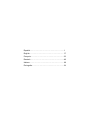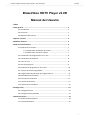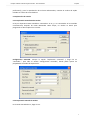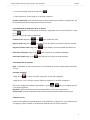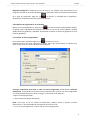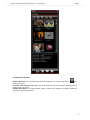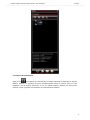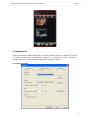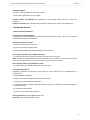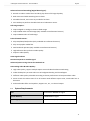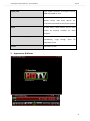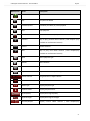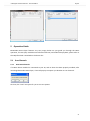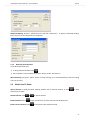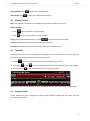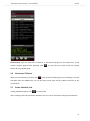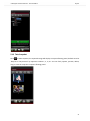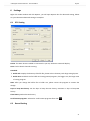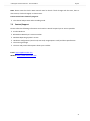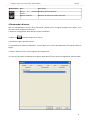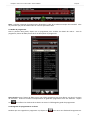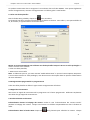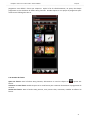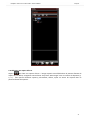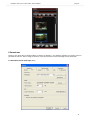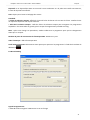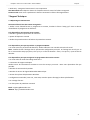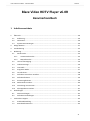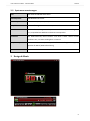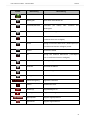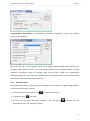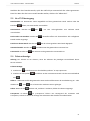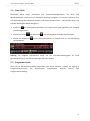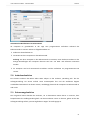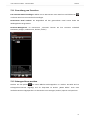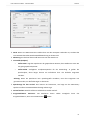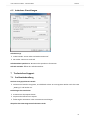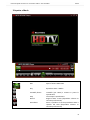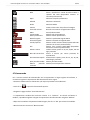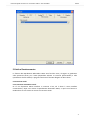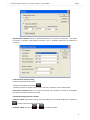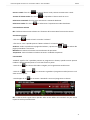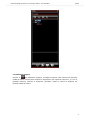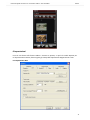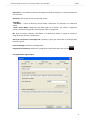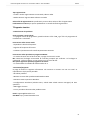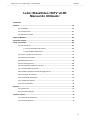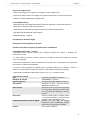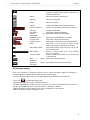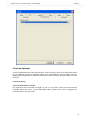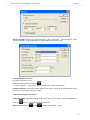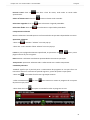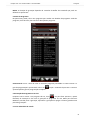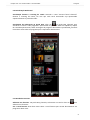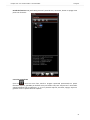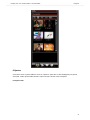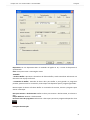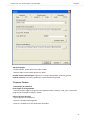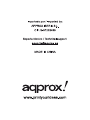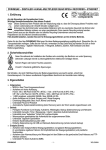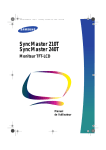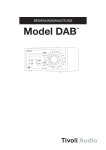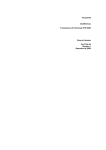Download Approx APPTDTUSBV2 computer TV tuner
Transcript
Español………………………………..………………1 English…………………….…………………………. 17 Français……………………………...…..………….. 33 Deutsch……………………………..……………...... 48 Italiano………….……….....…….…………………... 66 Português………………………….....…………….... 81 Receptor USB de Televisión Digital Terrestre - APPTDTUSBV2 Español BlazeVideo HDTV Player v6.0R 1 Índice Manual del Usuario 2 Vista general .................................................................................................... Ϯ 2.1 Introducción ............................................................................................ 2 2.2 Funciones ............................................................................................... 2 2.3 Requisitos del sistema ........................................................................... 4 3 Aspecto y menús .............................................................................................. ϰ 4 Mando a distancia .......................................................................................... ϱ 5 Guía de funcionamiento .................................................................................. ϲ 5.1 Exploración de canales ............................................................................ 7 5.1.1 Exploración automática de canales ......................................... 7 5.1.2 Exploración manual de canales .............................................. 7 5.2 Visualización de programas de TV en vivo ............................................. 8 5.3 Visualización de teletexto ....................................................................... 8 5.4 Pausa en vivo ........................................................................................... 8 5.5 Guía de programas ................................................................................ 9 5.6 Grabación de programas de TV en vivo .................................................. 10 5.7 Creación de tareas programadas ............................................................ 10 5.8 Programación de grabación de programas de TV .................................... 11 5.9 Recordatorio de visionado ....................................................................... 11 5.10 Vista previa multicanal ......................................................................... 11 5.11 Gestión de favoritos ............................................................................... 12 5.12 Captura de instantáneas ....................................................................... 13 6 Configuración ...............................................................................................͘... ϭϰ 6.1 Configuración DTV ................................................................................... 14 6.2 Configuración de grabación ..................................................................... 15 7 Asistencia técnica .............................................................................................. ϭϲ 7.1 Resolución de problemas ........................................................................ 16 7.2 Contacto/Asistencia ............................................................................... 16 1 Receptor USB de Televisión Digital Terrestre - APPTDTUSBV2 Español 2 Vista general 2.1 Introducción BlazeVideo HDTV Player es una completa solución de software para TV digital y analógica que le permitirá visionar, grabar, detener, reproducir TV en vivo/teletexto, programar o escuchar radio digital en su PC. El sistema EPG inteligente le guiará a través de lo que puede ver y cuándo lo puede ver. La función de grabación le permite grabar y reproducir sus programas de TV favoritos cuando lo desee. La función de Pausa en vivo le permitirá controlar los programas de TV en vivo, deteniendo el visionado en directo o saltándose los anuncios publicitarios u otras partes de los programas de TV. La función de Búsqueda inteligente y la vista previa multicanal le darán flexibilidad a la hora de elegir sus programas de TV favoritos. BlazeVideo HDTV Player también funciona como centro multimedia, con una calidad de vídeo y audio superior. Admite DVD, VCD, SHCD (sólo disponible en la versión profesional) y la mayoría de los formatos multimedia más populares. Las funciones más avanzadas, como la captura de vídeo, la vista previa de favoritos, los pases de diapositivas de imágenes, el control de pantalla, el efecto de audio especial y la máscara opcional le traerán un mundo multimedia infinito y maravilloso. Conforme con los estándares de TV digital DVB‐T, DVB‐S, DMB‐T/H, CMMB, y ATSC; y con los estándares de TV analógica PAL, NTSC y SECAM; BlazeVideo HDTV Player admite el uso de las tarjetas de TV con interfaz BDA más habituales en el mercado. El software se ejecuta de forma estable sobre los sistemas operativos Windows 98 SE/Me/2000/XP/Vista/ 7. 2.2 Funciones Solución completa de TV digital y analógica: • Visualice, grabe, detenga y reproduzca un programa de TV • El sistema EPG inteligente le guiará a través de lo que puede ver y cuándo lo puede ver (sólo DTV) • Pausa en vivo para detener los programas de TV en directo para un descanso o para saltarse los anuncios (sólo DTV) • Búsqueda inteligente para localizar rápidamente sus programas de TV favoritos o la hora de su programa de TV deseado • El filtro de búsqueda le ayuda a visualizar los programas por hora o por tipo • Recordatorio para ver un programa a una hora programada • Exploración automática y manual para todos los canales disponibles • Visualización de subtítulos, soporte para varios idiomas y canales de audio • Gestione libremente sus canales de TV favoritos, cambie el nombre de los canales • Vista previa multicanal, para acceder rápidamente a sus programas favoritos • Gran compatibilidad, admite tanto los estándares de TV digital DVB‐T, DVB‐S, DMB‐T/H, CMB y ATSC, como los estándares de TV analógica PAL, NTSC y SECAM Grabación personal avanzada (TV digital y analógica): 2 Receptor USB de Televisión Digital Terrestre - APPTDTUSBV2 Español • Grabe como archivo de video o de audio en su disco duro y reprodúzcalos con una calidad similar al original • Grabación en tiempo real mientras ve programas de TV en vivo • Grabación programada, no se pierda nunca ningún programa de TV • Arranque automático para llevar a cabo una tarea programada en un PC en estado de hibernación Captura de imágenes fijas: • Captura digital o analógica de programas de TV como una imagen fija • Captura de vídeo en DVD como imagen fija (sólo disponible en la versión profesional) • Captura de vídeo MPEG como imagen fija Potente centro multimedia: • Reproduzca discos DVD/SVCD/VCD/CD (sólo disponible en la versión profesional) • Reproduzca los formatos de archivos multimedia más populares • Vista previa de favoritos en DVD (sólo disponible en la versión profesional) • Alta definición y calidad de vídeo “Crystal Clear” • Calidad de audio superior Visualice Teletexto digital Reciba señal de vídeo compuesto o de S‐Vídeo Plan avanzado de ahorro de energía para portátiles Máxima calidad de vídeo y audio: • Alta calidad de vídeo, admite diferentes relaciones de aspecto y aceleración de vídeo mediante hardware • El videoescritorio le permite visualizar video en modo fondo auténtico, igual que un papel de fondo • Diferentes calidades de vídeo que pueden seleccionarse dependiendo de las prestaciones del dispositivo para obtener la mejor imagen posible • El redimensionamiento inteligente permite que el vídeo se ajuste a todos los monitores sea cual sea su relación de aspecto, evitando pérdidas o distorsión en la imagen • Efectos de audio mejorados y ecualizador, admite la salida por los canales 5.1, 6.1, 7.1 3 Receptor USB de Televisión Digital Terrestre - APPTDTUSBV2 Español 2.3 Requisitos del sistema CPU Memoria del sistema Sistema operativo Intel Celeron 600MHz o superior 128MB de RAM o superior Windows 98 SE/ME/ 2000/ XP/ Vista/ 7 24 bits de resolución y que admita el uso de DirectX, 8MB de Video‐ROM o más Tarjetas de sonido PCI, integración de chipset en la placa base, dispositivos de audio USB, etc. compatibles con Windows y altavoces estéreo. Todas las unidades de DVD; debería instalarse un receptor de HDTV y su controlador para la reproducción de HDTV. Como mínimo, 512 MB de espacio temporal para Pausa en vivo; espacio suficiente para grabaciones de HDTV/DVD DirectX 9.0 o posterior Tarjeta de vídeo Tarjeta de sonido Dispositivo Capacidad del disco duro DirectX 3 Aspecto y menús 4 Receptor USB de Televisión Digital Terrestre - APPTDTUSBV2 Botón/Icono Nombre Descripción EPG Abrir la ventana HDTV EPG Reproducir Reproducir HDTV o archivo Pausa en vivo/Pausa Pausa en vivo (para HDTV) o pausa de la reproducción Detener Detener la reproducción Grabar Anterior Buscar Siguiente Español Grabar HDTV o DVD (sólo disponible en la versión Pro) Salta para reproducir el canal de HDTV anterior / capítulo anterior del DVD (sólo disponible en la versión profesional) Buscar canal Salta para reproducir el siguiente canal de HDTV / capítulo siguiente del DVD (sólo disponible en la versión profesional) Abrir Seleccionar tipo de reproducción Subtítulos Seleccionar subtítulos Audio Seleccionar audio Capturar vídeo como imagen fija en formato Capturar .bmp Control de volumen Arrastrar la barra para ajustar el volumen Silencio Activar/desactivar el audio Tipo de medio Mostrar el tipo de reproducción Estado de Mostrar el estado de la reproducción reproducción Calidad de la señal Mostrar la calidad de la señal HDTV Potencia de la señal Mostrar la potencia de la señal HDTV Mostrar el canal actual de HDTV /capitulo Canal/capítulo actual del DVD (sólo Mostrar la hora actual de HDTV / DVD (sólo Hora disponible en la versión profesional) Retroceso rápido, cambia entre 1X, 2X, 4X, 8X, Retroceso rápido 16X cada vez que se pulsa. Arrastre la barra a una nueva posición para la Barra de control reproducción. Avance rápido, cambia entre 1X, 2X, 4X, 8X, Avance rápido 16X cada vez que se pulsa. Abrir panel flotante Mostrar panel flotante Mostrar panel Mostrar/ocultar panel avanzado avanzado 4 Mando a distancia Para el uso correcto del mando a distancia con la configuración en inglés del software, deberá ajustar la configuración del mando a distancia del siguiente modo: 5 Receptor USB de Televisión Digital Terrestre - APPTDTUSBV2 Español • Ejecute el software “Blaze DTV 6.0” después del procedimiento de instalación. • Haga clic en y se abrirá la ventana de opciones. • Seleccione la página de índice "Remote Control". • La configuración estándar del mando a distancia es “Alemán”. Si hace clic en la lista del menú desplegable, podrá cambiar el ajuste de idioma para el mando a distancia. Seleccione “Default” (Predeterminado). • Después de cambiar el ajuste del idioma, haga clic en “Aceptar” para guardar sus ajustes. • No será necesario que reinicie “Blaze DTV 6.0”. 5 Guía de funcionamiento Las funciones de BlazeVideo HDTV Player son muy fáciles de usar. A continuación, le ofrecemos una guía para el funcionamiento del HDTV; para DVD (sólo disponible en la versión 6 Receptor USB de Televisión Digital Terrestre - APPTDTUSBV2 Español profesional) y para la reproducción de archivos audiovisuales, consulte el archivo de Ayuda incluido en el disco de controladores. 5.1 Exploración de canales 5.1.1 Exploración automática de canales Si hay un dispositivo HDTV instalado o conectado a su PC, y si su controlador se ha instalado correctamente, después de iniciar BlazeVideo HDTV Player, un cuadro se abrirá para preguntarle si desea explorar los canales. Configuración avanzada: marque la opción "Exploración avanzada" y haga clic en "Avanzado..." para abrir el cuadro "Configuración avanzada", donde podrá ajustar las propiedades avanzadas de exploración. 5.1.2 Exploración manual de canales En el Panel avanzado de TV, haga clic en: 7 Receptor USB de Televisión Digital Terrestre - APPTDTUSBV2 • En la ventana EPG →Channels haga clic en Español • Vaya a Opciones → DTV, haga clic en el botón "Explorar". Cancelar exploración: sólo tiene que pulsar el botón Cancelar para detener la exploración. (Se recomienda que finalice la exploración al menos una vez). 5.2 Visualización de programas de TV en directo Seleccionar canal: En la ventana EPG → Channels, haga doble clic en el canal deseado, o haga clic en para abrir la lista de canales y seleccionar. Cambiar canal: Haga clic en o en Explorar canal: Haga clic en para abrir la lista de canales, se mostrarán todos los canales. Regresar al último canal: Haga clic en Seleccionar subtítulos: Haga clic en para cambiar de canal. para reanudar el canal visualizado por última vez. para seleccionar sus subtítulos deseados. para seleccionar su ajuste de audio deseado. Seleccionar audio: Haga clic en 5.3 Visualización de teletexto Nota: el Teletexto se activa únicamente si el proveedor de servicios HDTV proporciona dicho servicio. Visualizar Teletexto: • Haga clic en y marque la opción "Teletexto" en el menú emergente • Haga clic en “TTX” y marque la opción "Mostrar Teletexto" en el menú emergente. Ir a: vaya a la página de teletexto especificada, o pulse , para ir a la página anterior o a la página siguiente. Mantener: sigue mostrando el teletexto actual mientras realiza otras operaciones. Transparente: muestra el teletexto sobre el vídeo actual mediante el modo transparente. 5.4 Pausa en vivo Pausa en vivo significa que puede detener el visionado de un programa en vivo para descansar y al regresar, podrá reanudar su visualización desde el punto en el que lo detuvo. 8 Receptor USB de Televisión Digital Terrestre - APPTDTUSBV2 • Haga clic en , la pantalla de vídeo se quedará fijo, pero la grabación continuará. • Haga clic en o haga clic en punto en el que se inició la pausa. • Haga clic en Español para seguir viendo el programa de televisión desde el veces para detener la Pausa en vivo y regresar al programa en directo. Nota: la duración de la grabación depende del tamaño del búfer de su función de Pausa en vivo, que puede ajustarse en Configuración DTV. 5.5 Guía de programas En el panel EPG_Guide, haga clic en un programa para acceder a los detalles de dicho programa: título del programa, hora de inicio, hora de finalización y descripción del programa. 9 Receptor USB de Televisión Digital Terrestre - APPTDTUSBV2 Español Búsqueda inteligente: introduzca la hora de inicio o una palabra clave relacionada con su programa deseado en el cuadro de Búsqueda y se mostrarán todos los elementos relacionados , así borrará el resultado de la búsqueda y de la guía de programas. Haga clic en reanudará la visualización de toda la guía de programas. 5.6 Grabación de programas de TV en directo para que aparezca el panel flotante Grabar, Mientras ve un programa de TV, haga clic en así podrá iniciar la grabación del programa de HDTV en vivo en un archivo MPEG2. También puede detener la grabación, reproducir la grabación o eliminar el archivo de grabación en este panel de grabación. 5.7 Creación de tareas programadas para crear una tarea. En la ventana EPG_Schedule, haga clic en Después de crear una tarea, aparecerá el cuadro Tarea: aquí podrá indicar el nombre de la tarea, el tipo de tarea y la hora de ejecución de la tarea. Arranque automático para llevar a cabo una tarea programada en un PC en estado de hibernación. Su PC puede iniciarse de forma automática para realizar una tarea programada en estado de hibernación para ahorrar energía: La operación es la siguiente: • Ajuste la tarea programada; • Deje su PC en estado de hibernación, Nota: para dejar su PC en estado de hibernación, deberá activar la opción “Permitir hibernación” en las Propiedades de las opciones de inicio de su PC. • Su PC se iniciará para llevar a cabo la tarea a la hora programada. 10 Receptor USB de Televisión Digital Terrestre - APPTDTUSBV2 Español 5.8 Programación de grabación de programas de TV Siguiendo lo indicado en el capítulo 4.7 "Crear una tarea programada", ajuste el tipo de tarea como "Grabación de archivo" y establezca la hora de inicio de la tarea, de este modo, se grabará automáticamente el programa de TV preajustado a la hora de inicio de la tarea, incluso si no está delante del PC o si su PC se encuentra en estado de hibernación. 5.9 Recordatorio de visionado Se le recordará que desea ver un programa de TV a la hora programada, así nunca se perderá ninguno de sus programas favoritos. Sólo tiene que ajustar el tipo de tarea como Recordatorio de visionado cuando cree la tarea programada. El resto de operaciones se llevan a cabo igual que la grabación programada de TV. 5.10 Vista previa multicanal Vista previa con exploración de canales: Marque la casilla “Vista previa de canales encontrados” mientras explora los canales, así cada canal encontrado se visualizará secuencialmente en la ventana de vídeo. en la ventana EPG_Channels Vista previa multicanal en la ventana EPG: Haga clic en para actualizar los canales; cada programa se visualizará en la ventana de video en secuencia, después de que finalice la actualización, las capturas de todos los programas aparecerán enumeradas en la ventana EPG_Channels. Haga doble clic en un programa para reproducirlo directamente. 11 Receptor USB de Televisión Digital Terrestre - APPTDTUSBV2 5.11 Gestión de favoritos Español para Añadir a favoritos: en la ventana EPG_Channels, seleccione un canal y haga clic en añadir a favoritos. Visualizar canal favorito: haga doble clic en el canal favorito para visualizar directamente el programa de este canal. Gestión de favoritos: en la ventana EPG_Favorite, podrá crear, cambiar el nombre, modificar o eliminar la carpeta de favoritos. 12 Receptor USB de Televisión Digital Terrestre - APPTDTUSBV2 5.12 Captura de instantáneas Español para capturar una instantánea, la imagen capturada se mostrará en el panel Haga clic en flotante Captura, se guardará de forma predeterminada como un archivo .bmp en “Mis imágenes” con un número secuencial: 1, 2, 3, etc. Puede capturar, obtener una vista previa, eliminar, copiar o guardar la instantánea en el panel flotante Captura. 13 Receptor USB de Televisión Digital Terrestre - APPTDTUSBV2 Español 6. Configuración Haga clic con el botón derecho del ratón en la ventana Vídeo y haga clic en Opciones. Se abrirá el cuadro Opciones para configuración avanzada. A continuación, hemos utilizado la configuración DTV y la configuración de grabación a modo de ejemplos. 6.1 Configuración DTV 14 Receptor USB de Televisión Digital Terrestre - APPTDTUSBV2 Español Dispositivo: si hay un dispositivo HDTV instalado o conectado a su PC, el nombre del dispositivo aparecerá. Explorar: haga clic para iniciar la exploración de canales. Pausa en vivo: • Archivo de búfer: muestra el directorio del archivo de búfer. Seleccione un directorio con suficiente espacio. • Tamaño del búfer: tamaño del disco duro para el búfer y para guardar los programas en pausa; cuanto mayor es el tamaño, más tiempo para guardar un programa. Nota: después de cambiar el archivo de búfer o el tamaño del búfer, reinicie el programa para activar dicho cambio. Días que se guardará el historial EPG: ajuste el número de días durante los que se guardará el historial EPG, como máximo, 7 días. Borrar historial: elimine el historial EPG. Desplazamiento por los programas: esta opción se selecciona para desplazarse por los programas después de hacer clic en 6.2 Configuración de grabación 15 Receptor USB de Televisión Digital Terrestre - APPTDTUSBV2 Español Tipo de grabación: • Vídeo y audio: grabe HDTV con vídeo y audio • Sólo audio: grabe HDTV sólo con audio Guardar archivo de grabación en: especifique la ruta dónde desee guardar el archivo de grabación Localizar en el disco: para abrir de forma rápida la carpeta de los archivos de grabaciones 7 Asistencia técnica 7.1 Resolución de problemas Cómo borrar el canal guardado: • Salga primero del programa, a continuación localice el archivo “DVB_T.gsl” en la carpeta de instalación del programa y elimínelo. No se puede buscar un canal: • Amplíe el intervalo de frecuencias. • Ajuste la frecuencia de desviación. • Cambie el parámetro del cuadro Configuración avanzada. No se puede reproducir un programa de HDTV: • El canal actual no tiene emisión de datos. Consulte acerca del canal. Nota: visualice el reloj del Panel de control principal para comprobar: si el reloj cambia con la hora, hay emisión de datos; si el reloj no cambia, no hay emisión de datos. No se puede grabar el programa de un canal: • El canal adopta el modo de codificación de audio AC‐3. 7.2 Contacto/asistencia Recopile la siguiente información y envíenosla por correo electrónico. Le responderemos lo antes posible. • ID de pedido del producto • Número de versión del Reproductor BlazeVideo HDTV • Versión del sistema operativo Windows • Configuración de hardware (tarjeta de sonido, tarjeta VGA, tarjeta de captura de imagen) y sus especificaciones • El mensaje de advertencia • La hora y la descripción del problema. Correo electrónico: [email protected] Sitio web: http://www.blazevideo.com 16 USB Digital Terrestrial Receiver - APPTDTUSBV2 English BlazeVideo HDTV Player v6.0R User’s Manual 1 Content 2 Overview.......................................................................................................................................... 18 2.1 Introduction ............................................................................................................................. 18 2.2 Features ................................................................................................................................... 18 2.3 System Requirements.............................................................................................................. 19 3 Appearance & Menus ...................................................................................................................... 20 4 Remote Control ............................................................................................................................... 22 5 Operation Guide .............................................................................................................................. 23 5.1 6 7 Scan Channels .......................................................................................................................... 23 5.1.1 Auto Scan Channels ......................................................................................................... 23 5.1.2 Manually Scan Channels .................................................................................................. 24 5.2 Watch Live TV Show ................................................................................................................ 24 5.3 Display Teletext ....................................................................................................................... 25 5.4 TimeShift ................................................................................................................................. 25 5.5 Program Guide......................................................................................................................... 25 5.6 Live Record TV Show ............................................................................................................... 26 5.7 Create Schedule Task .............................................................................................................. 26 5.8 Schedule Record TV Show ...................................................................................................... 27 5.9 Reminded to Watch................................................................................................................. 27 5.10 Multi-channel Preview ............................................................................................................ 27 5.11 Favorite Management ............................................................................................................. 28 5.12 Take Snapshot ......................................................................................................................... 29 Settings ............................................................................................................................................ 30 6.1 DTV Setting .............................................................................................................................. 30 6.2 Record Setting ......................................................................................................................... 30 Technical Support ............................................................................................................................ 31 7.1 Troubleshooting ...................................................................................................................... 31 7.2 Contact/Support ...................................................................................................................... 31 17 USB Digital Terrestrial Receiver - APPTDTUSBV2 2 English Overview 2.1 Introduction BlazeVideo HDTV Player is a full-featured Digital & Analog TV software solution for you to watch, record, pause, replay live TV/teletext program or listen to digital radio on your PC. The intelligent EPG guides you through what and when to watch. Record feature lets you record and replay favorite TV shows whenever you want; TimeShift enables you to control over live TV shows, pause live watching or skip commercial Ad. or other parts of TV shows. Smart Search and multi-channel preview bring you a more flexible choice to pick your favorite TV shows. BlazeVideo HDTV Player also acts as your multi-media center with superior video and audio quality. It supports DVD, VCD, SVCD (only available on Professional Version), and most popular media files. The more advanced features, such as video capture, bookmark preview, picture slideshow, screen control, special audio effect and optional skin bring you an infinite wonderful multi-media world. Compliant with DVB-T, DVB-S, DMB-T/H, CMMB, ATSC Digital TV standard and PAL, NTSC, SECAM Analog TV standard, BlazeVideo HDTV Player supports most popular TV Card with BDA interface on market. The software runs stable on Windows 98 SE/Me/2000/XP/Vista/7 operating system. 2.2 Features Full-featured Digital & Analog TV Solution: Watch, record, pause, replay TV show Intelligent EPG guides you through what and when to watch (DTV only) TimeShift to pause live TV shows for a break or skip commercial (DTV only) Smart search to quickly locate favorite TV shows or desired TV Show time Search filter helps to display program by time or by type Remind to watch at scheduled time Auto & manually scan for all available channels Display subtitle, support multiple languages & audio channels Freely manage favorite TV channels, rename TV channels Multi-channel preview, to quickly access favorite programs Wide compatibility, support both DVB-T, DVB-S, DMB-T/H, CMMB, ATSC Digital TV standard and PAL, NTSC, SECAM Analog TV standard 18 USB Digital Terrestrial Receiver - APPTDTUSBV2 English Advanced Personal Recording (Digital & Analog TV): Record as video or audio file in hard disk; play them in full original quality Real-time record while watching live TV shows Scheduled record, never miss any wonderful TV show Auto wakeup to perform scheduled task at PC hibernation status Still Image Capture: Capture digital or analog TV shows as fixed-image Capture DVD video as fixed-image (Only available on Professional Version) Capture MPEG video as fixed-image Powerful Media Center: Play DVD/SVCD/VCD/CD disc (Only available on Professional Version) Play most popular media files DVD bookmark preview (Only available on Professional Version) High Definition & Crystal Clear Video Quality Superior Audio Quality View Digital Teletext Receive Composite or S-Video Signal Advanced power saving scheme for Notebook PC Outstanding Video & Audio Quality: High video quality, support multiple aspect ratio and video hardware accelerating Video desktop lets you view video in true background mode, just like wallpaper Different video quality selectable according to device performance to keep smoothest video Smart stretch lets video smart fit on all monitor with different aspect ratio, avoid video loss or distortion Enhanced audio effect and equalizer, supports 5.1, 6.1, 7.1 channel output 2.3 System Requirements CPU Intel Celeron 600MHz or higher System Memory 128MB RAM or higher Operating System Windows 98 SE/ME/ 2000/ XP/ Vista/7 19 USB Digital Terrestrial Receiver - APPTDTUSBV2 Display Card English Have 24 Bits resolution and support DirectX, 8MB Video-ROM or more Sound Card PCI sound cards, Integration chipset on Mother Board, USB audio devices etc. compatible with Windows and stereo speakers Device All DVD drives; HDTV receiver and its driver should be properly installed for HDTV playback Hard-disk Available Capacity At least 512 MB temporary space for TimeShifting; Large enough space for HDTV/DVD record DirectX 3 DirectX 9.0 or later Appearance & Menus 20 USB Digital Terrestrial Receiver - APPTDTUSBV2 Button/Icon English Name Description EPG Open HDTV EPG window Play Play HDTV or Media TimeShift/Pause TimeShift (for HDTV) or pause playback Stop Stop playback Record Record HDTV or DVD (only available on Pro. Version) Previous Skip to play previous HDTV channel / DVD chapter (only available on Professional Version) Browse Browse channel Next Skip to play next HDTV channel / DVD chapter(only available on Professional Version) Open Select playback type Subtitle Select Subtitle Audio Select Audio Capture Capture video as .bmp still image Volume Control Drag slider bar to adjust volume Mute Turn on/off audio Media Type Display playback type Playback status Display playback status Signal Quality Display HDTV signal quality Signal Strength Display HDTV signal strength Channel/chapter Display current HDTV channel / DVD chapter(only 21 USB Digital Terrestrial Receiver - APPTDTUSBV2 English available on Professional Version) Time Display current time of HDTV / DVD(only available on Professional Version) Fast backward Fast backward, switch between 1X, 2X, 4X, 8X, 16X at each press Slider bar Drag the slider to new position for playback. Fast Forward Fast forward, switch between 1X, 2X, 4X, 8X, 16X at each press 4 Open Floating Panel Show Floating Panel Show Advanced Panel Show/Hide Advanced Panel Remote Control For the correct usage of the remote control with English language settings of the software you have to adjust the settings of the remote control as follows: Start the delivered software “Blaze DTV 6.0” after installation procedure. Click on , the options-window will be opened. Choose the index page “Remote Control”. The standard setting of the remote control is “German”. If you click on the drop-down list, you can change the language setting for the remote control. Choose “Default”. After changing the language setting, click “OK” for saving your adjustments. You do not have to restart “Blaze DTV 6.0”. 22 USB Digital Terrestrial Receiver - APPTDTUSBV2 5 English Operation Guide BlazeVideo HDTV Player features very easy usage, below we just guide you through the HDTV operation, for DVD (only available on Professional Version) and medial files playback, please refer to the Help file which is attached on the driver disc. 5.1 Scan Channels 5.1.1 Auto Scan Channels If a HDTV device installed or connected to your PC, and its driver has been properly installed, after launching BlazeVideo HDTV Player, a box will pop up to enquire you whether to scan channels. Click Yes, the "Scan" box ejects for you to set scan options. 23 USB Digital Terrestrial Receiver - APPTDTUSBV2 English Advanced Setting: Check in "Advanced Scan" and click "Advanced..." to popup "Advanced Setting" box, here you can set advanced scan properties. 5.1.2 Manually Scan Channels In TV Advanced Panel click; In EPG_Channels window click; Go to Options-> DTV window, click "Scan" button under "DTV Source". Abort Scanning: Just press "Abort" button to stop scanning. (It is recommended you finish scanning one time at least). 5.2 Watch Live TV Show Select Channel: In EPG_Channels window, double click a desired channel; or click to open channel list to select. Switch Channel: Click Browse Channel: Click or to switch channel. to open channel list, all of the channels will be displayed. Return to Last Channel: Click to resume the last viewed channel. 24 USB Digital Terrestrial Receiver - APPTDTUSBV2 Select Subtitle: Click Select Audio: Click English to select your desired subtitle. to select your desired audio setting. 5.3 Display Teletext Note: The Teletext is activated only if HDTV service provider provides such service. Display Teletext: Click Click and tick "Teletext" in pop-up menu. and tick "Show Teletext" in pop-up menu. Go To: Go to specified teletext page, or press , to go to previous or next page. Hold: Keep displaying current teletext during other operations. Transparent: Display Teletext over the current video by transparent mode. 5.4 TimeShift TimeShift means you can pause watching a live program to have a break, when you come back you will resume watching from the point at which you paused. Click to , the video screen will freeze, but the recording will continue. Click again Click two times or click to continue watching TV show from the point at which it was paused. to stop TimeShift and return to the live program. Note: The record duration depends on your TimeShift Buffer Size which can be set in DTV Setting. 5.5 Program Guide In EPG_Guide panel, click a program to access program details: program title, start time, end time and program description. 25 USB Digital Terrestrial Receiver - APPTDTUSBV2 English Smart Search: Type the start time or keyword of your desired program in the Search box, all the relative program guide will be displayed. Click , you will clear the search result and resume display all the program guide. 5.6 Live Record TV Show While you are watching a TV show, click to pop up Record floating panel, you will begin to record live HDTV show into MPEG2 file. You can also stop record, play record or delete record file in this record panel. 5.7 Create Schedule Task In EPG_Schedule window, click to create a task. After creating a task and eject below Task box: here you can set task name, task type and task time. 26 USB Digital Terrestrial Receiver - APPTDTUSBV2 English Auto wakeup to perform schedule task at PC hibernation status: Your PC can auto wakeup to launch schedule task in hibernation status for power saving, the operation is below: Set schedule task; Hibernate your PC, Note: To hibernate your PC, you must activate "Enable Hibernation" in your PC's Power Options Properties. Your PC will auto wake up to perform task at the scheduled time. 5.8 Schedule Record TV Show Following 4.7 chapter “Create Schedule Task”, set task type as “Recording File” and set task start time, it will auto record the preset TV show by the task start time, even though you are away from PC or your PC is hibernated. 5.9 Reminded to Watch You will be reminded to watch TV show at the schedule time, thus you will never miss any of your favorite program. Just set Task Type as Viewing Reminder when you create schedule task. The other operations are as schedule record TV. 5.10 Multi-channel Preview Preview while scanning channels: Tick "Preview found channels" box while scanning channels, each found channel will sequentially display on video window. 27 USB Digital Terrestrial Receiver - APPTDTUSBV2 Multi-channel preview in EPG window: Click English in EPG_Channels window to refresh channels, each program will display on video window by sequence, after refresh finishes, all programs’ snapshot will be listed in EPG_Channels window. Double click a program, you will directly playback it. 5.11 Favorite Management Add to favorite: In EPG_Channels window, select a channel and click to add favorite. Watch favorite channel: Double click the favorite channel to directly watch this channel's program. Favorite management: In EPG_Favorite window, you can freely create, rename, change or delete favorite folder. 28 USB Digital Terrestrial Receiver - APPTDTUSBV2 English 5.12 Take Snapshot Click to take snapshot, the captured image will display in Capture floating panel, default saved as .bmp file in "My Pictures" by sequence number 1, 2, 3, etc. You can freely capture, preview, delete, copy or save the snapshot in Capture floating panel. 29 USB Digital Terrestrial Receiver - APPTDTUSBV2 6 English Settings Right click Video window and click Options, you will open Options box for advanced setting, below we just take DTV and Record setting as examples. 6.1 DTV Setting Device: If a HDTV device installed or connected to your PC, the device name will display. Scan: Click to launch channel scanning. TimeShift: Buffer File: Display the directory of buffer file, please select a directory with large enough space. Buffer Size: Hard disk size for buffer and saving paused programs, the bigger size, the longer time of saving program. Note: After you change the buffer file or buffer size, please restart the program to activate the change. Days to keep EPG history: Set the days to keep the EPG history, maximum 7 days to keep EPG history. Clear History: Delete the EPG history. Scroll browse programs: Selected to scroll browse programs after click . 6.2 Record Setting 30 USB Digital Terrestrial Receiver - APPTDTUSBV2 English Record Type: Video & Audio: record HDTV with both video and audio Audio only: record HDTV with audio only Save Record File to: Specify the path to save the record file Locate on Disk: To quickly open the record file's folder 7 Technical Support 7.1 Troubleshooting How to clear the saved channel: Please exit the program firstly, then locate “DVB_T.gsl” file in program installation folder and delete it. Fail to search channel: Expand frequency range. Adjust off-center frequency. Change parameter in Advanced Setting box. Fail to playback HDTV show: Current channel has no data stream, please research channel. 31 USB Digital Terrestrial Receiver - APPTDTUSBV2 English Note: Please view the clock in Main Control Panel to check: if clock change with the time, there is data stream; clock unchanged, no data stream. Cannot record some channel’s program: The channel adopts AC-3 audio encoding mode. 7.2 Contact/Support Please collect the following information and E-mail us. We will respond you as soon as possible: Product Order ID BlazeVideo HDTV Player’s version number Windows Operating System’s version Hardware configuration (sound card, VGA card, Image Capture card) and their specifications The warning message The time and process descriptions about your troubles. Email: [email protected] Website: http://www.blazevideo.com 32 Récepteur TNT avec connexion USB - APPTDTUSBV2 1 Contenu Français BlazeVideo HDTV Player v6.0R Manuel utilisateur 2 Overview ........................................................................................................................... 34 2.1 Introduction .............................................................................................................. 34 2.2 Features ..................................................................................................................... 34 2.3 System Requirements .............................................................................................. 35 3 Appearance & Menus ......................................................................................................... 36 4 Remote Control .................................................................................................................. 38 5 Operation Guide ................................................................................................................ 39 5.1 Scan Channels ............................................................................................................ 39 5.1.1 Auto Scan Channels ................................................................................... 39 5.1.2 Manually Scan Channels ........................................................................... 39 5.2 Watch Live TV Show ................................................................................................... 40 5.3 Display Teletext .......................................................................................................... 40 5.4 TimeShift .................................................................................................................... 40 5.5 Program Guide .......................................................................................................... 41 5.6 Live Record TV Show ............................................................................................... 41 5.7 Create Schedule Task ................................................................................................. 42 5.8 Schedule Record TV Show ......................................................................................... 42 5.9 Reminded to Watch ................................................................................................... 42 5.10 Multi‐channel Preview ............................................................................................ 42 5.11 Favorite Management ............................................................................................. 43 5.12 Take Snapshot ......................................................................................................... 44 6 Settings ............................................................................................................................. 45 6.1 DTV Setting ............................................................................................................... 45 6.2 Record Setting .......................................................................................................... 46 7 Technical Support ............................................................................................................. 47 7.1 Troubleshooting ....................................................................................................... 47 7.2 Contact/Support ...................................................................................................... 47 33 Récepteur TNT avec connexion USB - APPTDTUSBV2 Français 2 Vue d’ensemble 2.1 Introduction BlazeVideo HDTV Player est un logiciel complet de solution de télévision analogique et numérique pour vous permettre de regarder, enregistrer, repasser des programmes de TV/télétexte et d'écouter des radios numériques sur votre ordinateur. L'EPG intelligent vous guide pour savoir quoi et quand regarder. LA fonction d'enregistrement vous permet d'enregistrer et repasser vos programmes TV favoris quand vous en avez envie; TimeShift vous permet de contrôler les programmes qui passent, suspendre le visionnement ou passer les publicités ou d'autres parties d'un programme. SmartSearch et la vue préliminaire multicanaux vous apportent plus de flexibilité dans le choix de votre programme TV favori. BlazeVideo HDTV Player est aussi votre centre multimédia avec une qualité audio et vidéo supérieure. Les formats DVD, VCD, SVCD sont supportés (seulement dans la version professionnelle) et la plupart des fichiers de médias populaires. Les fonctions les plus avancées comme la capture vidéo, vue préliminaire par signets, diaporamas, contrôle d'écrans, effet spéciaux audio et des habillages optionnels vous apportent un monde multimédia infini et merveilleux. Compatible avec les standards de télévision numériques DVB‐T, DVB‐S, DMB‐T/H, CMMB, ATSC et les standards de télévision analogiques PAL, NTSC, SECAM. BlazeVideo HDTV Player supporte la plupart des cartes TV avec une interface BDA sur le marché. Le logiciel est stable sous les systèmes d'exploitations Windows 98 SE/Me/2000/XP/Vista/7. 2.2 Caractéristiques Solution complète de télévision analogique et numérique: • Regarder, enregistrer, repasser des programmes de TV • L'EPG intelligent vous guide pour savoir quoi et quand regarder (seulement disponible avec la télévision numérique) • TimeShift pour suspendre un programme en direct pour une pause ou passer les publicités (télévision numérique uniquement) • Smart search pour localiser rapidement vos programmes TV favoris ou l'heure des programmes que vous désirez voir • Filtre de recherche aidant à afficher les programmes par heure ou par type • Vous rappelle de regarder à l'heure programmée • Balayage automatique et manuel des canaux disponibles • Affichage des sous‐titres, support de plusieurs langues et canaux audio • Gestion libre des canaux de TV favoris, changement du nom des canaux • Vue préliminaire multicanaux pour accéder rapidement à vos programmes favoris • Large compatibilité, support des standards de télévision numériques DVB‐T, DVB‐S, DMB‐T/H, CMMB, ATSC et les standards de télévision analogiques PAL, NTSC, SECAM Advanced Personal Recording (télévision analogique et numérique): • Enregistrer les fichiers vidéos et audio sur le disque dur ; les repasser en qualité originale complète • Enregistrement en temps réel durant le visionnement des programmes • Enregistrement programmé, ne ratez jamais aucun programmes TV. • Remise en route automatique du PC pour effectuer les tâches programmées lorsque celui‐ci est un veille prolongée Still Image Capture: • Capturer les images de la télévision numérique ou analogique comme images fixes • Capturer les DVD comme images fixes (seulement disponible avec la version professionnelle) • Capture les vidéos MPEG comme images fixes Puissant centre Média: • Reproduire des disques DVD/SVCD/VCD/CD (seulement disponible avec la version professionnelle) 34 Récepteur TNT avec connexion USB - APPTDTUSBV2 Français • Reproduire la plupart des fichiers de médias populaires • Prévisualiser les signets des DVD (seulement disponible avec la version professionnelle) • Haute Définition & qualité Crystal Clear Video • Audio Qualité audio supérieure Visualisation de télétexte numérique Réception de signal Composite ou S‐Video Stratégie avancée économie d'énergie pour les ordinateurs portables Qualité vidéo et audio exceptionnelle: • Haute qualité vidéo, support de multiples ratio d'aspects and accélération vidéo matérielle • Le Bureau Vidéo vous laisse voir les vidéos en fond réel, exactement comme le papier peint du bureau • Différentes qualités de vidéo en accord avec les performances matérielles pour garder les vidéos plus lisses • Smart stretch permet aux vidéos de s'adapter sur tous les moniteurs avec différents ratios d'aspects et ce faisant, d'éviter les pertes ou distorsions vidéo • Effets audio améliorés et égaliseur. Supporte 5.1, 6.1, 7.1 canaux de sortie. 2.3 Configuration minimale requise CPU Intel Celeron 600MHz ou supérieur RAM 128MB RAM ou supérieur Système d'exploitation 98 SE/ME/ 2000/ XP/ Vista /7 Carte graphique Résolution de 24 bits et support de DirectX, 8Mb de ROM vidéo ou plus Carte son Carte son PCI, intégrée à la carte mère, carte son USB etc compatible avec Windows et haut‐parleurs stéréo Périphériques Lecteur DVD; Le récepteur HDTV et son pilote doivent être installés correctement pour la reproduction Espace disque disponible Au moins 512 Mb d'espace temporaire pour TimeShifting; Espace disque suffisant pour l'enregistrement HDTV ou DVD DirectX DirectX 9.0 ou supérieur 35 Récepteur TNT avec connexion USB - APPTDTUSBV2 Français 3 Appearance & Menus Buoton/Icóne Nom Description EPG Ouvre la fenêtre EPG pour la HDTV Lecture Reproduit la HDTV ou le média TimeShift/Pause TimeShift (pour la HDTV) ou pause dans la lecture 36 Récepteur TNT avec connexion USB - APPTDTUSBV2 Buoton/Icóne Nom Français Description Stop Arrête la lecture Enregistrement Enregistre la HDTV ou le DVD (seulement disponible avec la version professionnelle) Précédent Passe au canal précédent de la HDTV ou au chapitre précédent du DVD Parcourir Parcourt les canaux Suivant Passe au canal suivant de la HDTV ou au chapitre suivant du DVD Ouvrir Sélectionne le type de lecture Sous‐titres Sélectionne la langue des sous‐titres Audio Sélectionne la piste Audio Capture Capture la vidéo en tant qu'image fixe .bmp Contrôle du volume Barre de réglage du volume Muet Allume et Éteint le son Type de Média Sélectionne le type de média Statut de lecture Affiche le statut de la lecture Qualité du signal Affiche la qualité du signal HDTV Force du signal Affiche la force du signal HDTV Canal/chapitre Affiche le canal actuel de la HDTV ou le chapitre en cours du DVD Temps Affiche le temps courant de la HDTV ou du DVD Retour rapide Retour rapide, choix de vitesses entre 1X, 2X, 4X, 8X, 16X à chaque pression Barre de progression Possibilité de positionner la barre à une nouvelle position pour la lecture Avance rapide Avance rapide, choix de vitesses entre 1X, 2X, 4X, 8X, 16X à chaque pression 37 Récepteur TNT avec connexion USB - APPTDTUSBV2 Buoton/Icóne Nom Français Description Ouvrir le panneau Affiche le panneau flottant flottant Options avancées Montrer ou cacher les options avancées 4 Commande à distance Pour un fonctionnement correct de la commande à distance avec le logiciel configuré en Français, il est nécessaire de la configurer comme suit : • Démarrer le programme “Blaze DTV 6.0” après l'installation. • Cliquer sur , la fenêtre d'options va s'ouvrir. • Choisissez l'onglet “Remote Control”. • Le paramètre par défaut est Allemand. Si vous cliquez sur le menu auto‐déroulant, vous pouvez choisir la langue. • Ensuite, cliquez sur “OK” pour enregistrer les changements • Il n'est pas nécessaire de redémarrer le logiciel “Blaze DTV 6.0” pour que les changements prennent effet. 38 Récepteur TNT avec connexion USB - APPTDTUSBV2 Français 5 Guide d'utilisation BlazeVideo HDTV Player est très facile d'utilisation. Ci‐dessous, nous vous guidons pour accéder aux fonctionnalités de Télévision HD. Pour la lecture de fichiers média et de DVD (seulement disponible avec la version professionnelle), veuillez vous référer à l'aide en ligne du logiciel. 5.1 Balayage des canaux 5.1.1 Balayage des canaux automatique Si un dispositif de HDTV est connecté à votre ordinateur et si le pilote est installé correctement, lorsque vous ouvrez BlazeVideo HDTV Player, une fenêtre pop up va s'ouvrir pour vous demander de balayer les canaux. Cliquez sur "Scan" et il vous sera possible de sélectionner les options de balayage. Paramètres avancés : cochez la case de balayage avancé et cliquez sur 'Avancé' pour ouvrir la fenêtre de paramètres avancés. Grâce à celle‐ci, vous avez la possibilité d'éditer les paramètres avancés. 5.1.2 Balayage manuel des canaux Dans le panneau d'options avancées de TV, cliquez sur 39 Récepteur TNT avec connexion USB - APPTDTUSBV2 • Dans la fenêtre EPG_Channels, cliquez sur Français • Aller dans Options‐> DTV puis cliquez sur "Scan" dans "DTV Source". Arrêt du balayge: Simplement presser le bouton "Abort" pour arrêter le balayage. (Nous vous recommandons de laisser le balayage se terminer au moins une fois pour pouvoir profiter de tous les canaux disponibles). 5.2 Regarder un programme TV en direct Choisir un canal: dans la fenêtre EPG_Channels, double cliquez sur le canal désiré ou cliquez sur ouvrir la liste des canaux pour effectuer la sélection. Changer de canal : Cliquez sur ou Parcourir les canaux: Cliquez sur sur pour changer de canal. ouvrir la liste des canaux et tous les canaux seront affichés. Retour au dernier canal sélectionné : Cliquez Sélection des sous‐titres : Cliquez sur pour retourner au dernier canal sélectionné. le sous‐titre désiré. pour sélectionner le réglage audio souhaité. Sélection de la source Audio: Cliquez 5.3 Afficher le télétexte Note : Le télétexte peut seulement être affiché si le fournisseur de service HDTV le fournit. Afficher le télétexte: • Cliquez et cochez "Teletext" dans le menu pop up. • Cliquez « TTX » et cochez "Show Teletext" dans le menu pop up. , pour aller à la page précédente ou Aller à : Aller à une page spécifique du télétexte ou pressez suivante. Verrouillage : Conserve l'affichage courant du télétexte durant les autres opérations. Transparent: Affiche le télétexte par dessus l'image vidéo en utilisant un mode transparent. 5.4 TimeShift TimeShift vous permet de suspendre un programme en direct. Lorsque vous reviendrez, vous pourrez reprendre le visionnement au point où vous l'aviez laissé. • Cliquez sur . L'image va se figer mais l'enregistrement va continuer. • Cliquez de nouveau sur vous l'aviez laissé. • Cliquez deux fois ou cliquez sur pour continuer à regarder la TV à partir du point auquel pour arrêter TimeShift et retourner au programme en direct. 40 Récepteur TNT avec connexion USB - APPTDTUSBV2 Français Note : La durée maximale d'enregistrement dépend de la taille de la mémoire tampon de TimeShift. C'est un paramètre qui peut être défini dans le menu de paramètres DTV. 5.5 Guide de programmes Dans le panneau EPG_Guide, cliquez sur un programme pour accéder aux détails de celui‐ci : titre du programme, heure de début, heure de fin et description du programme. Smart Search: Entrez l'heure de début ou un mot clé du programme que vous désirez voir dans le champs de recherche. Toutes les entrées correspondantes du guide des programmes vont être affichées. Cliquez pour effacer les résultats de recherche et revenir à l'affichage du guide des programmes. sur 5.6 Enregistrez un programme TV en direct Pendant que vous regardez un programme TV, cliquez sur pour ouvrir une fenêtre d'enregistrement. 41 Récepteur TNT avec connexion USB - APPTDTUSBV2 Français Le système commencera alors a enregistrer la TV en direct dans un fichier MPEG2. Vous pouvez également arrêter l'enregistrement, visionner l'enregistrement ou l'effacer grâce à cette fenêtre. 5.7 Créer une tâche planifiée créer une tâche. Dans la fenêtre EPG_Schedule, cliquez sur La création d'une tâche entraînera l'ouverture de la fenêtre ci‐dessous. Dans celle‐ci, vous pouvez définir le no, de la tâche, le type de tâche et l'heure de celle‐ci. Remise en route automatique pour effectuer une tâche planifiée lorsque le PC est en veille prolongée :La marche à suivre est la suivante: • Créer une tâche planifiée; • Mettre votre PC en veille Note : To hibernate your PC, you must activate "Enable Hibernation" in your PC's Power Options Properties. • Pour mettre votre PC en veille prolongée, vous devez activer cette option dans les options d'alimentation de votre ordinateur. 5.8 Enregistrement programmé d'un programme TV Créer une tâche planifiée et définir le type comme enregistrement de fichiers. 5.9 Rappel de visionnement Vous aurez un rappel de visionnement d'un programme TV à l'heure programmée. Définissez simplement une tâche de type rappel de visionnement. 5.10 Prévisualisation multicanaux Prévisualisation durant le balayage des canaux: Cochez la case "Prévisualisation des canaux trouvés" pendant le balayage des canaux. Chaque canal trouvé va s'afficher séquentiellement dans la fenêtre de vidéo. Prévisualisation dans la fenêtre EPG: Cliquez sur EPG_Channels pour rafraîchir les canaux. Chaque 42 Récepteur TNT avec connexion USB - APPTDTUSBV2 Français programme sera affiché à l'écran par séquence. Après la fin du rafraîchissement, un aperçu de chaque programme va être listé dans la fenêtre EPG_Channels. Double‐cliquez sur un aperçu de programme pour commencer l'affichage de celui‐ci. 5.11 Gestion des favoris ajouter aux Ajout aux favoris: Dans la fenêtre EPG_Channels, sélectionner un canal et cliquer sur favoris. Visionner un canal favori: Double‐cliquez sur le canal favoris pour visionner directement le programme de ce canal. Gestion des favoris: Dans la fenêtre EPG_Favorite, vous pouvez créer, renommer, modifier ou effacer les favoris. 43 Récepteur TNT avec connexion USB - APPTDTUSBV2 5.12 Effectuer une capture d'écran Français pour faire une capture d'écran. L'image capturée sera affichée dans le panneau flottant de Cliquez capture et par défaut, enregistrée comme fichier .bmp dans "Mes Images" avec un numéro de séquence (1, 2, 3...). Vous pouvez librement capturer, prévisualiser, effacer, copier ou sauver les captures dans le panneau flottant de captures. 44 Récepteur TNT avec connexion USB - APPTDTUSBV2 Français 6 Paramètres Faites un clic droit dans la fenêtre vidéo et cliquez sur Options. Une fenêtre d'options va s'ouvrir pour les paramètres avancés. Dans l'image ci‐dessous, nous prenons DTV et record settings comme exemples. 6.1 Paramètres de TV numérique (DTV) 45 Récepteur TNT avec connexion USB - APPTDTUSBV2 Français Dispositif: Si un dispositif de HDTV est connecté à votre ordinateur et si le pilote est installé correctement, le nom du dispositif sera affiché. Scan: Cliquez pour lancer le balayage des canaux. TimeShift: • Fichier de mémoire tampon: Affiche le chemin d'accès du dossier où se trouve le fichier. Veuillez choisir un répertoire disposant d'un espace suffisant. • Taille de la mémoire tampon : Taille du fichier de mémoire tampon pour enregistrer les programmes suspendus. Plus cette taille est grande, plus le temps d'enregistrement possible sera long. Note : Après avoir changé ces paramètres, veuillez redémarrer le programme pour que les changements soient pris en compte. Nombre de jours de conservation de l'historique EPG : Maximum 7 jours. Vider l'historique : Efface l'historique EPG Scroll browse programs: Sélectionnez cette option pour parcourir les programmes à l'aide de la roulette de . défilement 6.2 Record Setting Type d'enregistrement : • Video & Audio: enregistre la HDTV avec le son ET l'image 46 Récepteur TNT avec connexion USB - APPTDTUSBV2 Français • Audio only : enregistre la HDTV avec le son uniquement Save Record File to: Indique le chemin de l'emplacement où sauver les fichiers enregistrés Locate on Disk: Pour ouvrir rapidement le dossier contenant les fichiers d'enregistrement 7 Support Technique 7.1 Dépannage et maintenance Comment efface la liste des canaux enregistrés : • Veillez à tout d'abord fermer le programme et ensuite, localisez le fichier “DVB_T.gsl” dans le dossier d'installation du programme et effacez le. Si le dispositif ne peut trouver aucun canaux : • Etendez la gamme fréquentielle de recherche • Ajustez la fréquence centrale • Vérifiez les paramètres dans la fenêtre de paramètres avancés Si le dispositif ne peut pas reproduire un programme HDTV : • Le canal actuel n'a pas de flux de données, veuillez effectuer une nouvelle recherche de canal. Note : Veuillez vérifier l'horloge dans le panneau de configuration principal. Si l'horloge est mise à jour au fur et à mesure du temps qui passe, c'est qu'il y a un flux de données. Sinon, c'est qu'il n'y a pas de flux de données. Si le dispositif ne peut pas enregistrer les programmes de certains canaux : • Le canal utilise le mode d'encodage audio AC‐3. 7.2 Contacter le support technique Veuillez réunir les informations suivantes et nous les envoyer par email. Nous vous répondrons dès que possible. • Numéro de commande du produit • Numéro de version du logiciel BlazeVideo HDTV Player • Version du système d'exploitation Windows • Configuration matérielle (carte son, carte VGA, carte de capture d'image) et leurs spécifications • Le message d'erreur • La description du problème rencontré Email: [email protected] Website: http://www.blazevideo.com 47 DVB-T Receiver USB2.0 - APPTDTUSBV2 Deutsch Blaze Video HDTV Player v6.0R Benutzerhandbuch 1 Inhaltsverzeichnis 2 Übersicht ......................................................................................................................................... 49 2.1 Einführung ............................................................................................................................... 49 2.2 Funktionen............................................................................................................................... 49 2.3 Systemvoraussetzungen .......................................................................................................... 50 3 Design & Menü ................................................................................................................................ 51 4 Fernbedienung ................................................................................................................................ 53 5 Bedienung........................................................................................................................................ 54 5.1 6 7 Sendersuche ............................................................................................................................ 54 5.1.1 Automatische Suche ........................................................................................................ 54 5.1.2 Manuelle Suche ............................................................................................................... 55 5.2 Live TV-Übertragung................................................................................................................ 56 5.3 Teletext-Anzeige ...................................................................................................................... 56 5.4 Time-Shift ................................................................................................................................ 57 5.5 Programm-Guide ..................................................................................................................... 57 5.6 TV-Aufnahme........................................................................................................................... 58 5.7 Aufnahme-Verzeichnis erstellen ............................................................................................. 58 5.8 Aufnahmefunktion .................................................................................................................. 59 5.9 Erinnerungsfunktion ................................................................................................................ 59 5.10 Multi-Kanal-Vorschau .............................................................................................................. 60 5.11 Verwaltung von Favoriten ....................................................................................................... 61 5.12 Schnappschüsse machen ......................................................................................................... 61 Einstellungen ................................................................................................................................... 62 6.1 DTV-Einstellungen ................................................................................................................... 62 6.2 Aufnahme-Einstellungen ......................................................................................................... 64 Technischer Support........................................................................................................................ 64 7.1 Problembehandlung ................................................................................................................ 64 7.2 Kontaktinformationen ............................................................................................................. 65 48 DVB-T Receiver USB2.0 - APPTDTUSBV2 Deutsch 2 Übersicht 2.1 Einführung Der Blaze Video HDTV Player ist eine vollfunktionsfähige Digital & Analog TV-Software-Lösung für Sie, um am Computer fernzusehen, Videos aufzunehmen, diese wieder abzuspielen oder um einfach nur Radio zu hören. Das intelligente EPG (elektronischer Programmführer) leitet Sie durch das Programm. Die Aufnahmefunktion ermöglicht Ihnen das Aufnehmen und anschließende Abspielen Ihrer Lieblingssendungen. Mit der Time-Shift-Funktion haben Sie die Möglichkeit, TV-Sendungen zu pausieren und zeitversetzt wiederzugeben bzw. Werbepausen oder für Sie uninteressante Szenen zu überspringen. Smart Search und die Multi-Kanal-Vorschau ermöglichen Ihnen eine flexiblere Auswahl Ihres Lieblingsprogrammes. Der Blaze Video HDTV-Player stellt sich ebenfalls als Multi-Media-Center mit ausgesprochen guter Video- sowie Audio-Qualität dar. Es unterstützt DVD, VCD, SVCD (nur verfügbar in der Professional Version) und alle gängigen Mediendateiformate. Weitere Funktionen wie Video-Erfassung, Lesezeichen-Vorschau, Bildpräsentation, Bildschirmsteuerung, spezielle Audio-Effekte, benutzerdefinierte Anzeige ermöglichen Ihnen uneingeschränktes Fernseh- bzw. Radiovergnügen. Der Blaze Video HDTV Player ist kompatibel mit DVB-T, DVB-S, DMB-T-/H, CMMB, ATSC Digital TV Standard, PAL, NTSC, SECAM Analog TV Standard. Ebenfalls arbeitet diese Software mit allen gängigen TV-Karten mit BDA-Interface. Blaze Video HDTV Player funktioniert problemlos unter Windows 98 SE/Me/2000/XP/Vista/7. 2.2 Funktionen Vollfunktionsfähige Digital- & Analog-Software-Lösung Ansehen, aufnehmen, anhalten und wiedergeben von TV-Sendungen Intelligenter EP-Guide führt Sie durchs Programm Time-Shift-Funktion zum Anhalten von laufenden Sendungen oder zum Überspringen von Werbeeinschaltungen Einfache Suchfunktion zum raschen Finden von ausgewählten Fernsehprogrammen Filtermöglichkeit zum Anzeigen von bestimmten Programmzeiten bzw. -typen Erinnerungsfunktion zu geplanten Zeitpunkten Automatische sowie manuelle Suchfunktion für alle verfügbaren Kanäle Anzeige von Untertiteln, Unterstützung von Fremdsprachen und Audiosendern 49 DVB-T Receiver USB2.0 - APPTDTUSBV2 Deutsch Zusammenstellung einer individuellen Favoritenliste, Möglichkeit der Umbenennung von Sendern Multi-Kanal-Vorschau für rasche Senderauswahl Hohe Kompatibilität, unterstützt DVB-T, DVB-S, DMB-T/H, CMMB, ATSC Digital TV Standard, PAL, NTSC, SECAM Analog TV Standard Erweiterte persönliche Aufnahme (Digital & Analog TV) Aufnahme als Video- oder Audio-Datei in Originalqualität Echtzeit-Aufnahme bei gleichzeitigem Fernsehen Geplante Aufnahme Automatischer Start der Aufnahme bei Ruhezustand des Computers Standbild-Funktion Erfassen eines Standbildes bei digitalem sowie analogem Fernseheempfang Erfassen eines Standbildes bei DVD- sowie MPEG-Wiedergabe Leistungsfähiges Media-Center Abspielen von DVD/SVCD/VCD/CD-Formaten (nur verfügbar in der Professional-Version) Abspielen aller gängigen Mediendateien DVD-Lesezeichen-Vorschau (nur verfügbar in der Professional-Version) High Definition und Crystal Clear- Videoqualität Ausgezeichnete Audioqualität Digitaler Teletext Verarbeitung von Composite- oder S-Video-Signalen Erweiterter Energiesparmodus für Notebooks Hervorragende Video- und Audioqualität Hohe Videoqualität, unterstützt mehrere Bildformate und Video-Hardwarebeschleuniger Video Desktop zur Wiedergabe von Videos als Bildschirmhintergrund Individuell auswählbare Video-Qualität (abhängig von der Geräte-Performance) Smart Stretch-Funktion um bei verschiedensten Auflösungen ein perfektes Bild zu erhalten Erweiterte Audio-Effekte und Equalizer, unterstützt 5.1,-/6.1, -/7.1 Kanal Wiedergabe 50 DVB-T Receiver USB2.0 - APPTDTUSBV2 Deutsch 2.3 Systemvoraussetzungen CPU Intel Celeron 600 MHz oder höher Arbeitsspeicher 128 MB RAM oder höher Betriebssystem Windows 98 SE/ME/2000/Vista/7 Graphikkarte 24 Bit-Auflösung, unterstützt DirectX, 8 MB Video-ROM oder mehr Soundkarte PCI Soundkarte, integriertes Chipset am Motherboard, USB Audiogeräte etc., kompatibel mit Windows und Stereo-Lautstprecher Laufwerke Alle DVD-Laufwerke; HDTV Receiver und deren Treiber sollten korrekt installiert sein, um HDTV wiedergeben zu können Festplattenspeicher Mindestens 512 MB temporärer Speicher für Time-Shifting-Funktion, genug Speicher für HDTV-/DVD-Aufzeichnung DirectX DirectX 9.0 oder höher 3 Design & Menü 51 DVB-T Receiver USB2.0 - APPTDTUSBV2 Symbol Deutsch Bezeichnung Beschreibung EPG Öffnet HDTV EPG-Fenster Wiedergabe Spielt HDTV oder Medien ab Time-Shift/Anhalten Time-Shift (für HDTV) oder Anhalten der Wiedergabe Stopp Stoppt die Wiedergabe Aufnahme Startet Aufnahme von HDTV oder DVD (nur in der Professional-Version verfügbar) Zurück Springt zum letzten HDTV-Kanal / DVD-Kapitel (nur in Professional-Version verfügbar) zurück Browse Durchsucht Kanäle Vor Springt zum nächsten HDTV-Kanal / DVD-Kapitel (nur in Professional-Version verfügbar) Öffnen Wiedergabetyp auswählen Untertitel Untertitel auswählen Audio Toneinstellungen auswählen Schnappschuss Video-Standbild Lautstärkeregelung Regelt die Lautstärke Lautlos Abstellen des Tons Medientyp Zeigt Mediatypen an Wiedergabe-Status Zeigt den Wiedergabe-Status an Signalqualität Zeigt die Signalqualität an Signalstärke Zeigt die Signalstärke an 52 DVB-T Receiver USB2.0 - APPTDTUSBV2 Kanal/Kapitel Deutsch Zeigt den aktuellen HDTV-Kanal / DVD-Kapitel (nur in Professional-Version verfügbar) an Zeit Zeigt die aktuelle Uhrzeit an Schneller Rücklauf Spult schnell zurück – (durch mehrfaches Klicken kann zwischen 4-, 16-facher Abspielgeschwindigkeit umgeschaltet werden) Zeitablaufleiste Durch Ziehen des Reglers kann eine beliebige Stelle zur Wiedergabe gewählt werden. Schneller Vorlauf Spult schnell vor , wählbar zwischen 1x, 2x, 4x, 3x, 16x, erhöht sich bei jedem Klick Abspielliste Öffnet die Abspielliste Erweiterter Bereich Zeigt/Verbirgt erweiterten Bereich 4 Fernbedienung Für eine korrekte Nutzung der Fernbedienung mit den deutschen Spracheinstellungen der Software müssen Sie bitte unbedingt folgende Einstellung vornehmen: Starten Sie die mitgelieferte Software „Blaze DTV 6.0“ nach der Installation. Klicken Sie auf das „Optionen“ Icon Wählen Sie im nächsten Fenster den Reiter „Fernbedienung“. Bei Fernsteuerung ist standardmäßig „Default“ eingestellt. Ändern Sie den Eintrag, indem Sie auf den Pfeil auf der rechten Seite der Auswahlbox klicken, um das Drop-Down-Menü zu öffnen. Wählen Sie in diesem Menü den Eintrag „German“. Klicken Sie auf „OK“, um die Änderungen anzunehmen. Die Fernbedienung wurde nun auf Deutsch umgestellt. Sie müssen BLAZE DTV 6.0 nicht neu starten. 53 DVB-T Receiver USB2.0 - APPTDTUSBV2 Deutsch 5 Bedienung Blaze Video HDTV Player zeichnet sich durch eine einfache Bedienung aus. Nachfolgend werden Sie durch die HDTV-Anwendungen geführt. Für die DVD-Anwendung (nur verfügbar in der ProfessionalVersion) und das Abspielen von Mediendateien werfen Sie bitte einen Blick in die Help-Datei, die sich auf der mitgelieferten Software-CD befindet. 5.1 Sendersuche Die Sender können automatisch sowie manuell gesucht werden. Im Folgenden wird auf die einzelnen Funktionen näher eingegangen. 5.1.1 Automatische Suche Starten Sie Blaze Video HDTV Player, nachdem das HDTV-Gerät mit Ihrem Computer verbunden ist und der Treiber installiert wurde. Es erscheint ein Pop-Up, welches Sie auffordert, die Kanäle zu scannen. Klicken Sie auf JA. Die Scan-Box zeigt die Scan-Optionen an. 54 DVB-T Receiver USB2.0 - APPTDTUSBV2 Deutsch Fortgeschrittene Einstellungen: Im Menüpunkt “Erweiterte Abtastung” können Sie weitere Scanoptionen einstellen. Klicken Sie auf "OK" - das Programm scannt alle verfügbaren HDTV-Kanäle. Während des Scan- Vorgangs wird “Kanäle scannen” mit einer fortgeschrittenen Scanning-Symbolleiste auf dem Bildschirm erscheinen. Wenn ein gültiger Kanal erkannt wird, erfolgt eine automatische Aufnahme des Kanals in die Kanalliste. Nachdem der Scan beendet wurde, spielt der Blaze Video HDTV Player automatisch den ersten Kanal ab. 5.1.2 Manuelle Suche Blaze Video HDTV Player verfügt über hervorragende Scan-Funktionen. Es gibt 3 Möglichkeiten, um die manuelle Suche zu starten: Drücken Sie die "Scanne Kanäle" Taste Drücken Sie Taste im „Erweiterten Bereich“ unter EPG Bei Klick auf die rechte Maustaste „Optionen“ oder das Symbol auswählen, dann im Registerblatt „DTV“ auf „Abtastung“ klicken 55 DVB-T Receiver USB2.0 - APPTDTUSBV2 Deutsch Nachdem der Scan beendet wurde, spielt der HDTV Player automatisch den zuletzt gescannten Kanal ab. Wenn Sie den Scan manuell beenden wollen, drücken Sie “Abbrechen”. 5.2 Live TV-Übertragung Kanalauswahl: Im EPG-Fenster einen Doppelklick auf den gewünschten Kanal machen oder die Kanalliste öffnen, um einen Sender auszuwählen. Kanalwechsel: Drücken Sie oder , um vom vorhergehenden zum nächsten Kanal Durchsuchen von Kanälen: Drücken Sie - daraufhin öffnet sich die Kanalliste. Alle verfügbaren umzuschalten. Kanäle werden angezeigt. Zurück zum letzten Kanal: Drücken Sie Untertitelauswahl: Drücken Sie Tonauswahl: Drücken Sie und der zuletzt gesehene Kanal wird abgespielt. und wählen Sie den gewünschten Untertitel aus. und nehmen Sie die gewünschte Tonauswahl vor. 5.3 Teletext-Anzeige Achtung: Der Teletext ist nur aktiviert, wenn der Anbieter des jeweiligen Fernsehkanals dieses Service anbietet. Teletext-Anzeige: Drücken Sie und aktivieren Sie die Checkbox„Teletext“ im Pop-Up-Fenster. Drücken Sie das Symbol auf und öffnen Sie den erweiterten Bereich. Klicken Sie anschließend . Gehe zu: Geben Sie einfach die gewünschte Seite mit den Zifferntasten der Fernbedienung ein - oder drücken Sie - bzw. Halten: Wenn Sie auf Transparent: Im Menü , um zu letzten oder nächsten Seite zu gelangen. drücken und „Anhalten“ markieren, bleibt der Teletext angezeigt. auf „Transparent“ klicken. Der Hintergrund der Textseiten wird transparent, so dass Sie hinter der Anzeige des Videotextes das aktuelle Fernsehbild sehen. 56 DVB-T Receiver USB2.0 - APPTDTUSBV2 Deutsch 5.4 Time-Shift BlazeVideo HDTV Player unterstützt eine Zeitverschiebungsfunktion, die Ihnen eine Wiedergabepause während einer laufenden Sendung ermöglicht. Sie können während einer Live-Übertragung das Programm anhalten und danach weiterschauen - oder wieder direkt zum Echtzeit-Wiedergabe-Status übergehen. Klicken Sie ,um das Programm anzuhalten. Das Video-Fenster wird angehalten, das TV-Signal jedoch aufgezeichnet. Drücken Sie erneut oder klicken Sie Klicken Sie doppelt auf , um vom Zeitpunkt des Stopps weiterzusehen. , um die Time-Shift-Funktion zu stoppen und zur Live-Übertragung zurückzukehren. Achtung: Die mögliche Aufnahmezeit hängt von der Time-Shift-Speichergröße ab. Diese Speichergröße kann in den DTV-Einstellungen adjustiert werden. 5.5 Programm-Guide Wenn Sie im EPG-Programm-Guide (EPG-Guide) einen Kanal anklicken, erhalten Sie Zugang zu Programminformationen wie beispielsweise Programmtitel, Startzeit, Endzeit oder Programmbeschreibung. 57 DVB-T Receiver USB2.0 - APPTDTUSBV2 Deutsch Smart Search: Beim Eintippen einer Startzeit oder eines Schlagwortes in das Suchfeld erscheinen alle relevanten Programm-Informationen. Wenn Sie klicken, löschen Sie das Suchergebnis und kehren ins EPG-Guide-Fenster zurück. 5.6 TV-Aufnahme Während Sie ein Programm verfolgen, können Sie eine Aufnahme starten. Klicken Sie , um das Aufnahme-Fenster zu öffnen und die Aufzeichnung in eine MPEG2-Datei zu starten. In diesem Aufnahme-Fenster können Sie die Aufnahme auch stoppen, sie abspielen oder löschen. 5.7 Aufnahme-Verzeichnis erstellen Im EPG-Verzeichnis können Sie Aufgaben programmieren, indem Sie klicken. Nachdem Sie eine Aufgabe programmiert haben, öffnet sich ein Fenster, wo Sie die Aufgabe benennen, den Aufgabentyp und -zeit individuell bestimmen können. 58 DVB-T Receiver USB2.0 - APPTDTUSBV2 Deutsch Automatische Weckfunktion im Ruhezustand Ihr Computer ist grundsätzlich in der Lage eine programmierte Aufnahme während des Ruhezustandes zu starten. Gehen Sie folgendermaßen vor: Stellen Sie die Aufnahme ein. Versetzen Sie ihren Computer in den Ruhezustand. Achtung: Um Ihren Computer in den Ruhezustand zu versetzen, muss die diese Funktion in den Energie-Einstellungen des Computers aktiviert sein bzw. von Hard- und Software unterstützt werden. Ihr Computer wird sich automatisch einschalten und die Aufnahme zur programmierten Zeit starten. 5.8 Aufnahmefunktion Eine weitere Funktion des Blaze Video HDTV Players ist die Funktion „Recording File“ bei der Auftragserstellung. Sie setzen einfach einen Startzeitpunkt fest und die Aufnahme beginnt anschließend automatisch zu diesem Termin, unabhängig davon ob der Computer im Ruhezustand ist oder nicht. 5.9 Erinnerungsfunktion Das Programm bietet überdies die Funktion, sie zu bestimmten Zeiten daran zu erinnern, dass beispielsweise Ihre Lieblingssendung läuft. Um diese Funktion nutzen zu können, geben Sie bei der Auftragserstellung einfach „Erinnerungsfunktion zeigen“ als Auftragstyp an. 59 DVB-T Receiver USB2.0 - APPTDTUSBV2 Deutsch 5.10 Multi-Kanal-Vorschau Der BlazeVideo HDTV Player unterstützt eine Multi-Kanal-Vorschau Funktion. Diese Vorschau können Sie entweder im Durchsuchungsablauf oder im EPG-Fenster starten. Kanal-Vorschau während laufender Kanal-Abfrage Aktivieren Sie während des Scanvorgangs die Checkbox "Vorschau der gefundenen Kanäle”. Das aktuelle Bild jedes gefundenen Kanales wird aufeinanderfolgend im Video-Fenster angezeigt. So erhalten Sie auf einen Blick eine Vorschau der einzelnen Kanäle. Multi-Kanal-Vorschau im EPG Fenster Klicken Sie im EPG-Fenster auf , um die einzelnen Kanäle zu aktualisieren. Jeder einzelne Kanal wird sequentiell im Video-Fenster gezeigt. Nach Abschluss der Aktualisierung werden alle ProgrammSchnappschüsse im EPG-Fenster aufgelistet. Mit einem Doppelklick können Sie das gewünschte Programm auswählen, das anschließend direkt abgespielt wird. 60 DVB-T Receiver USB2.0 - APPTDTUSBV2 Deutsch 5.11 Verwaltung von Favoriten Zum Favoriten-Menü hinzufügen: Wählen Sie im EPG-Fenster einen Kanal aus und klicken Sie , um diesen Kanal zur Favoritenliste hinzuzufügen. Favorisierten Kanal ansehen: Ein Doppelklick auf den gewünschten Kanal startet direkt die Wiedergabe des Programmes. Favoriten-Management: Im EPG-Fenster „Favoriten“ können Sie Ihre Favoriten individuell bearbeiten (anlegen, umbenennen, löschen, ändern). 5.12 Schnappschüsse machen Drücken Sie das Symbol , um einen Bildschirm-Schnappschuss zu machen. Das Bild wird im Schnappschuss-Fenster angezeigt und als .bmp-Datei im Ordner „Meine Bilder“ unter einer laufenden Nummer abgespeichert. Sie können die Fotos anzeigen, löschen, kopieren und speichern. 61 DVB-T Receiver USB2.0 - APPTDTUSBV2 Deutsch 6 Einstellungen Wenn Sie mit der rechten Maustaste ins Video-Fenster klicken, öffnet sich das Optionen-Menü, damit Sie erweiterte Einstellungen vornehmen können. Am Beispiel der DTV- und AufnahmeEinstellungen ist dieser Vorgang nachfolgend exemplarisch genäuer erklärt. 6.1 DTV-Einstellungen 62 DVB-T Receiver USB2.0 - APPTDTUSBV2 Deutsch Gerät: Wenn eine HDTV-Antenne installiert bzw. mit dem Computer verbunden ist, erscheint die vom Gerätetreiber übermittelte Modellbezeichnung in diesem Feld. Abtastung: Ein Klick auf dieses Feld löst einen Scan der Kanäle aus. Time-Shift (Zeitplan): o Puffer-Datei: zeigt den Speicherort der gespeicherten Dateien, bitte wählen Sie einen Ort mit genug Speicherkapazität o Puffer-Größe: Verfügbarer Festplattenspeicher für die Anwendung. Je größer der Speicherplatz, desto länger können Sie aufnehmen bzw. das laufende Programm anhalten. Achtung: Wenn Sie Speicherort bzw. Speichergröße verändern, muss das Programm neu gestartet werden, um die Änderungen zu aktivieren. Speichertage für den Verlauf: Hier können Sie bestimmen, wie lange Sie die EPG-History speichern wollen. Die Maximaldauer beträgt sieben Tage. Verlauf löschen: Bei Klick auf dieses Feld löschen Sie den Verlauf. Programmblättern aktivieren: Das Markieren Programmblättern, wenn Sie im EPG-Fenster dieses Feldes ermöglicht Ihnen das klicken 63 DVB-T Receiver USB2.0 - APPTDTUSBV2 Deutsch 6.2 Aufnahme-Einstellungen Aufnahme-Typ: Video & Audio: nimmt Video und Audio-Dateien auf Nur Audio: nimmt nur Audio auf Aufnahmedatei speichern in: Bestimmt den Speicherort für Dateien Auf Disk ermitteln: Öffnet den Aufnahmeordner 7 Technischer Support 7.1 Problembehandlung Löschen eines gespeicherten Kanals: Verlassen Sie bitte das Programm, anschließend suchen Sie im Programm-Ordner nach der Datei „DVB-T.gsl“ und löschen sie. Fehlschlagen der Kanalsuche: Erweitern Sie die Frequenzbreite. Anpassen der Off-Center-Frequenz. Änderung der Parameter in den erweiterten Einstellungen. Abspielen des HDTV-Programms funktioniert nicht: 64 DVB-T Receiver USB2.0 - APPTDTUSBV2 Deutsch Auf dem eingestellten Kanal wird kein Datenstrom empfangen. Suchen Sie den Kanal erneut. Achtung: Bitte kontrollieren Sie die im Hauptfenster angezeigte Uhrzeit. Ändert sich diese, besteht eine Datenverbindung. Bleibt diese gleich, ist keine Verbindung vorhanden. Einige Kanäle lassen sich nicht aufnehmen: Der Kanal verwendet den AC-3-Audio-Encoding-Modus. 7.2 Kontaktinformationen Um Support zu erhalten, geben Sie bitte die nachfolgenden Informationen per Email an uns weiter. Wir sind bemüht, schnellst möglich zu antworten. Versionsnummer des Blaze Video HDTV Players Version des Betriebssystems Hardware-Konfiguration (Soundkarte, Graphikkarte) mit deren Spezifikation Art der Fehlermeldung Zeit- und Prozessbeschreibung des Problems Email-Adresse: [email protected] Webseite: http://www.blazevideo.com 65 Ricevitore Digitale Terrestre con connessione USB2.0 - APPTDTUSBV2 Italiano Riproduttore BlazeVideo HDTV v6.0R Manuale dell'utente 1 Contenuto 2 Panoramica ....................................................................................................................... 67 2.1 Introduzione ............................................................................................................ 67 2.2 Caratteristiche .......................................................................................................... 67 2.3 Requisiti del sistema ................................................................................................ 68 3 Aspetto e Menù ................................................................................................................ 69 4 Telecomando .................................................................................................................... 70 5 Guida al funzionamento .................................................................................................... 71 5.1 Scansione canali ........................................................................................................ 71 5.1.1 Scansione automatica canali ..................................................................... 71 5.1.2 Scansione manuale canali .......................................................................... 72 5.2 Guardare programmi TV in diretta ............................................................................ 72 5.3 Visualizzare teletext ................................................................................................... 73 5.4 TimeShift ................................................................................................................... 73 5.5 Guida programma ..................................................................................................... 74 5.6 Registrare Programmi TV in diretta ........................................................................... 74 5.7 Creare task pianificate ............................................................................................... 74 5.8 Registrazione pianificata programmi TV .................................................................... 75 5.9 Ricordami di guardare ................................................................................................ 75 5.10 Anteprima multicanale ............................................................................................. 75 5.11 Gestione preferiti ..................................................................................................... 76 5.12 Effettuare Snapshot .................................................................................................. 77 6 Impostazioni ....................................................................................................................... 78 6.1 Impostazione DTV ...................................................................................................... 78 6.2 Impostazione Registrazione ........................................................................................ 79 7 Supporto tecnico ................................................................................................................. 80 7.1 Risoluzione dei problemi ............................................................................................. 80 7.2 Contatto/Supporto ...................................................................................................... 80 66 Ricevitore Digitale Terrestre con connessione USB2.0 - APPTDTUSBV2 Italiano 2 Panoramica 2.1 Introduzione Il Riproduttore BlazeVideo HDTV è una completa soluzione di software TV Digitale ed Analogica per guardare, registrare, mettere in pausa, riprodurre in diretta il programma TV/teletext o per ascoltare la tua radio digitale sul PC. L’intelligente EPG vi guida attraverso cosa guardare e quando. La funzione di registrazione vi consente di registrare e riprodurre programmi TV preferiti quando si vuole; il TimeShift vi permette di controllare programmi TV in diretta, di metterli in pausa o di saltare gli spot pubblicitari o altre parti di programmi TV. Lo Smart Search (ricerca intelligente) e l’anteprima multicanale vi fornisce maggiore flessibilità di scelta per poter scegliere i programmi TV preferiti. Il Riproduttore BlazeVideo HDTV agisce anche come centro multimediale con video e audio ad alta qualità. Supporta DVD, VCD, SVCD (disponibile solo su versione professionale), ed i più diffusi file multimediali. Le funzioni più avanzate, come la cattura video, anteprima di bookmark, slideshow di foto, controllo dello schermo, effetti speciali audio e l’optional skin vi introducono un infinito e meraviglioso mondo multimediale. Compatibile con gli standard TV digitale DVB‐T, DVB‐S, DMB‐T/H, CMMB, ATSC e con gli standard analogici PAL, NTSC, SECAM, il Riproduttore BlazeVideo HDTV supporta le principali schede TV con interfaccia BDA del mercato. Il software funziona su sistema operativo Windows 98 SE/Me/2000/XP/Vista/7. 2.2 Caratteristiche La completa soluzione per la TV digitale ed analogica: • Guardare, registrare, mettere in pausa, riprodurre programmi TV • L’intelligente EPG vi guida attraverso cosa guardare e quando (DTV soltanto) • Il TimeShift consente di mettere in pausa programmi TV in diretta per un po’, o di saltare spot pubblicitari (DTV soltanto) • La Smart search per individuare rapidamente programmi TV preferiti o il tempo desiderato del programma • Il filtro di ricerca aiuta a visualizzare un programma secondo orario o tipo • Per ricordarvi di guardare un programma in un orario pianificato • Scansione di tutti i canali disponibili automatica e manuale • Visualizzazione sottotitoli, supporta molteplici lingue e canali audio • Gestione libera dei canali TV preferiti, rinominare i canali TV • Anteprima multicanale, per accedere velocemente ai programmi preferiti • Ampia compatibilità, supporta sia gli standard TV digitale DVB T, DVB S, DMB T / H, CMMB, ATSC sia gli standard TV analogica PAL, NTSC, SECAM Registrazione personale avanzata (TV digitale e analogica): • Registrazione come file video o audio nel disco rigido; riproduzione nella qualità originale • Registrazione in tempo reale mentre si guardano programmi TV in diretta • Registrazione pianificata, per non perdersi mai alcun meraviglioso programma TV • Funzione auto risveglio per svolgere una task pianificata nello stato di ibernazione PC 67 Ricevitore Digitale Terrestre con connessione USB2.0 - APPTDTUSBV2 Italiano Cattura fermo immagine: • Catturare programmi TV digitale o analogica come immagine fissa • Cattura video DVD come immagine fissa (Disponibile solo in versione professionale) • Cattura video MPEG come immagine fissa Potente Media Center: • Riproduce dischi DVD/SVCD/VCD/CD (disponibile soltanto su versione professionale) • Riproduce i file multimediali più diffusi • Anteprima di bookmark DVD (disponibile soltanto su versione professionale) • Alta definizione e qualità Video Crystal Clear • Qualità audio superiore Visualizzazione teletext digitale Ricezione del segnale video composito o S‐Video Avanzato sistema di risparmio energetico per Notebook PC Miglior video e qualità audio: • Alta qualità video, supporta molteplici rapporti d’aspetto (aspect ratio) e accelerazione hardware video • Il video desktop consente di visualizzare video in modalità background, come carta da parati • Diverse qualità video selezionabili secondo le prestazioni del dispositivo, per mantenere fluido il video • Lo stretching dell’immagine rende un video ideale su ogni schermo anche con diverso rapporto d’aspetto, evita la perdita di video o la distorsione dell’immagine • Effetto audio ed equalizzatore migliorati, supporta i canali d’uscita 5.1, 6.1, 7.1 2.3 Requisiti del sistema CPU Intel Celeron 600MHz o superiore Memoria di sistema 128 MB di RAM o superiore Sistema operativo Windows 98 SE/ME/2000/XP/ Vista/7 Scheda video Dotata di 24 Bits risoluzione e supporto DirectX, 8MB Video‐ROM o più Scheda audio Schede PCI audio, integrazione chipset su scheda madre, dispositivi audio USB, ecc. compatibile con Windows e altoparlanti stereo Dispositivo Tutti i drive DVD, ricevitore HDTV e il suo driver dovrebbe essere installato correttamente per la riproduzione HDTV Capacità disponibile nel disco rigido Almeno 512 MB di spazio temporaneo per TimeShifting; Spazio sufficiente per registrazione HDTV/DVD DirectX DirectX 9,0 o successivo 68 Ricevitore Digitale Terrestre con connessione USB2.0 - APPTDTUSBV2 Italiano 3 Aspetto e Menù Tasto/icona Nome EPG Descrizione Apre la finestra HDTV EPG Play Riproduce HDTV o Media TimeShift /Pause TimeShift (per HDTV) o mettere in pausa la riproduzione Interrompe la riproduzione Stop Record Precedente Registra HDTV o DVD (disponibile soltanto su versione professionale) Passa a riprodurre il canale precedente HDTV o capitolo del DVD (disponibile soltanto su versione professionale) 69 Ricevitore Digitale Terrestre con connessione USB2.0 - APPTDTUSBV2 Browse Next Italiano Open Scorre il canale Passa a riprodurre il canale successivo HDTV o capitolo del DVD (disponibile soltanto su versione professionale) Seleziona il tipo di riproduzione Subtitle Seleziona i sottotitoli Audio Seleziona Audio Cattura Cattura video come. bmp fermo immagine Controllo volume Mute Tipo di media Stato riproduzione Barra di scorrimento di regolazione volume Attiva/silenzia audio Mostra tipo di riproduzione Mostra stato di riproduzione Qualità segnale Intensità segnale Canale/capitolo Mostra la qualità del segnale HDTV Mostra l’intensità del segnale HDTV Mostra canale corrente HDTV/capitolo del DVD (soltanto su versione professionale) Ora Mostra l'ora corrente HDTV/DVD (disponibile soltanto su versione professionale) Indietro veloce Indietro veloce, passa da 1X, 2X, 4X, 8X, 16X ad ogni pressione Barra di scorrimento Scorre il cursore per nuova posizione di riproduzione. Avanzamento Rapido Avanzamento rapido, passa da 1X, 2X, 4X, 8X, 16X ad ogni pressione Apre pannello mobile Mostra pannello mobile Mostra pannello Mostra/nascondi pannello avanzato avanzato 4 Telecomando Per il corretto utilizzo del telecomando con le impostazioni in lingua inglese del software, è necessario regolare le impostazioni del telecomando come segue: • Avviare il software fornito "Blaze DTV 6,0" dopo la procedura di installazione. • Fare clic su , si aprirà la finestra delle opzioni. • Scegliere la pagina indice “Controllo Remoto”. • L’impostazione standard del controllo remoto è in “Tedesco”. Se cliccate sull’elenco a tendina, è possibile scegliere la lingua di impostazione del telecomando. Scegliere “Default”. • Dopo aver modificato l'impostazione della lingua, fare clic su "OK" per salvare le modifiche. • Non è necessario riavviare il "Blaze DTV 6.0". 70 Ricevitore Digitale Terrestre con connessione USB2.0 - APPTDTUSBV2 Italiano 5 Guida al funzionamento Le funzioni del Riproduttore BlazeVideo HDTV sono facili da usare, di seguito vi guideremo sulle operazioni HDTV, per il DVD (disponibile soltanto su versione professionale) e sulla riproduzione dei file mediali, si prega di consultare il file HELP allegato nel disco driver. 5.1 Scansione canali 5.1.1 Scansione automatica canali Se c’è un dispositivo HDTV installato o connesso al PC, ed il driver è stato installato correttamente, dopo aver avviato il Riproduttore BlazeVideo HDTV, si aprirà una finestra a tendina dove vi sarà chiesto se avviare la scansione canali. 71 Ricevitore Digitale Terrestre con connessione USB2.0 - APPTDTUSBV2 Italiano Impostazione avanzata: spuntare "Scansione Avanzata" e cliccare su "Scansione..." per aprire la finestra a tendina “Impostazione Avanzata”, qui è possibile impostare le proprietà di scansione. 5.1.2 Scansione manuale canali Cliccare sul pannello TV avanzata • Cliccare sulla finestra Canali_EPG • Andare su Opzioni‐> finestra DTV, cliccare sul tasto "Scansione" sotto "Risorsa DTV". Interruzione scansione: fare clic su tasto “Interrompi” per arrestare la scansione. (Consigliato per finire la scansione almeno una volta). 5.2 Guardare programmi TV in diretta Selezione canali: Sulla finestra Canali_EPG, fare doppio clic sul canale desiderato; o cliccare su per aprire l’elenco canali da selezionare. Cambiare canale: fare clic su o su per cambiare canale. 72 Ricevitore Digitale Terrestre con connessione USB2.0 - APPTDTUSBV2 Scorrere canale: fare clic su Italiano per aprire l’elenco canali, saranno mostrati tutti i canali. per riprendere l’ultimo canale in corso. Tornare all’ultimo canale: fare clic su Selezionare sottotitoli: fare clic su per selezionare sottotitoli desiderati. per selezionare l’impostazione audio desiderata. Selezionare audio: fare clic su 5.3 Visualizzare teletext Nb: il teletext viene attivato soltanto se il fornitore del servizio HDTV fornisce tale servizio. Visualizzare teletext: • fare clic su , quindi sul menù a tendina "Teletext". • fare clic su “TTX” e quindi spuntare “Mostra Teletext” nel menù a tendina. , per andare alla Andare a: andare a specificare la pagina del teletext, o premere su pagina precedente o successiva. Mantenere: mantenere il teletext corrente durante le operazioni. Trasparente: mostra il teletext sul video corrente in modalità trasparente. 5.4 TimeShift TimeShift significa che è possibile pausare un programma in diretta, quando tornate potrete rivedere il programma dal punto in cui è stato messo in pausa. • Fare clic su , lo schermo del video si congela, ma la registrazione andrà avanti. • Fare clic su o cliccare stato messo in pausa. • Fare doppio clic su per continuare a guardare il programma TV dal punto in cui è per arrestare il TimeShift e tornare al programma in diretta. Nb.: la durata della registrazione dipende dalla misura Buffer del TimeShift che può essere impostata nell’impostazione DTV. 73 Ricevitore Digitale Terrestre con connessione USB2.0 - APPTDTUSBV2 Italiano 5.5 Guida programma Sul pannello Guida_EPG, cliccare sul programma per accedere ai dettagli: titolo programma, ora di inizio e di fine e descrizione del programma. Ricerca intelligente: digitare l’ora di inizio o la parola chiave del programma desiderato nella casella Ricerca, sarà mostrata la relativa guida dei programmi. Fare clic su della ricerca saranno puliti e sarà ripresa la guida programmi. 5.6 Registrare Programmi TV in diretta , i risultati per aprire il pannello mobile di Mentre si guarda un programma TV, cliccare su Registrazione, si avvierà la registrazione del programma in diretta HDTV in formato file MPEG2. In questo pannello di registrazione è possibile anche arrestare la registrazione, riprodurre o cancellare il file registrato. 5.7 Creare task pianificate Sulla finestra Programma_EPG, cliccare su per creare una task. 74 Ricevitore Digitale Terrestre con connessione USB2.0 - APPTDTUSBV2 Italiano Dopo aver creato una task e fatto uscire la casella Task, è possibile impostare il nome della task, il titolo e l’ora. Funzione auto risveglio per svolgere una task pianificata nello stato di ibernazione PC: il PC può essere auto risvegliato per avviare una task pianificata nello stato di ibernazione per risparmiare energia, come segue: • impostare la task pianificata; • ibernare il PC, Nb: per ibernare il PC, bisogna attivare "Enable Hibernation" nel PC. • Il PC si auto sveglierà per svolgere la task all’ora programmata. 5.8 Registrazione pianificata programmi TV Seguendo la sezione 4.7 “Create Schedule Task”, impostare il tipo di task come “Recording File” e impostare l’ora di inizio della task, sarà registrato il programma TV prestabilito all'ora di inizio della task, anche se siete lontani dal computer o il computer è ibernato. 5.9 Ricordami di guardare Vi sarà ricordato di guardare il programma TV all’orario programmato, così non vi perderete mai il vostro programma preferito. Basta impostare il tipo di Task come Ricordami di Guardare quando create una task pianificata. Le altre operazioni sono le registrazioni TV pianificate. 5.10 Anteprima multicanale Anteprima durante la scansione dei canali: Spuntare la casella "Preview found channels" durante la scansione dei canali, ogni canale trovato sarà mostrato in sequenza sulla finestra video. 75 Ricevitore Digitale Terrestre con connessione USB2.0 - APPTDTUSBV2 Italiano Anteprima multicanale su finestra EPC: Fare clic su nella finestra Canali_EPG per rinnovare i canali, ogni programma sarà mostrato sulla finestra video in sequenza, dopo che sarà finita la rinnovazione, tutti gli snapshot dei programmi saranno elencati nella finestra Canali_EPG. Doppio clic su un programma, sarà riprodotto direttamente. 5.11 Gestione preferiti per Aggiungi a preferiti: sulla finestra Canali_EPG, selezionare un canale e cliccare su aggiungere a preferiti: Guardare canali preferiti: doppio clic sul canale preferito per guardare direttamente questo programma del canale. Gestione preferiti: nella finestra Preferiti_EPG, è possibile creare, rinominare, cambiare o cancellare cartelle di preferiti. 76 Ricevitore Digitale Terrestre con connessione USB2.0 - APPTDTUSBV2 5.12 Effettuare Snapshot Italiano per effettuare snapshot, l’immagine catturata sarà mostrata nel pannello Cliccare su mobile di cattura, salvato come .bmp file in "My Pictures" per sequenza numerica 1, 2, 3, ecc. È possibile catturare, mostrare in anteprima, cancellare, copiare o salvare lo snapshop nel pannello mobile di cattura. 77 Ricevitore Digitale Terrestre con connessione USB2.0 - APPTDTUSBV2 Italiano 6 Impostazioni Fare clic col destro sulla finestra Video e cliccare su Opzioni, si aprirà la casella Opzioni per un’impostazione avanzata, basta seguire gli esempi dell’impostazione Registrazione e DTV. 6.1 Impostazione DTV 78 Ricevitore Digitale Terrestre con connessione USB2.0 - APPTDTUSBV2 Italiano Dispositivo: se è installato o connesso un dispositivo HDTV al computer, il nome del dispositivo sarà mostrato. Scansione: fare clic per avviare la scansione canale. TimeShift: • File Buffer : mostra la directory del file buffer, selezionare una directory con sufficiente spazio. • Dime nsione Buffer: dimensione del disco rigido per il buffer e per salvare i programmi pausati, dimensione più grande, più tempo per salvare i programmi. Nb: dopo che avete cambiato il file buffer o la dimensione buffer, si prega di riavviare il programma per attivare i cambiamenti. Giorni per mantenere la cronologia EPC: impostare i giorni per mantenere la cronologia EPG, massimo 7 giorni. Pulire cronologia: cancella la cronologia EPG. . Programmi scroll browse: Selezionare i programmi scroll browse dopo aver cliccato 6.2 Impostazione registrazione 79 Ricevitore Digitale Terrestre con connessione USB2.0 - APPTDTUSBV2 Italiano Tipo registrazione: • Video e Audio: registra HDTV con entrambi, video e audio • Audio soltanto: registra HDTV soltanto con audio Salvare file di registrazione in: specificare il percorso dove salvare il file di registrazione Localizzazione su Disco: per aprire rapidamente un cartella di file di registrazione 7 Supporto tecnico 7.1 Risoluzione dei problemi Come svuotare i canali salvati: • Si prega di uscire dal programma, quindi localizzare il file “DVB_T.gsl” file nel programma di installazione e cancellarlo. Interruzione nella ricerca canali: • espandere la banda di frequenza. • regolare la frequenza off‐center. • cambiare il parametro nella casella Impostazione Avanzata. Interruzione nella riproduzione programma HDTV: • il canale corrente non ha flusso di dati, si prega di ricercare il canale Nb: esaminare l’orologio nel Pannello di controllo principale per verificare: se l’orologio va cambiando, c’è flusso di dati; se non cambia, non c’è flusso di dati. Non posso registrare qualche programma di canale: • il canale adotta la modalità di codifica audio AC‐3. 7.2 Contatto/Supporto Si prega di fornirci le seguenti informazioni e di mettersi in contatto con noi via e‐mail. Vi risponderemo al più presto possibile: • ID ordine prodotto • Numero versione del riproduttore BlazeVideo HDTV • Versione sistema operativo Windows • Configurazione Hardware (scheda suono, scheda VGA scheda cattura immagine) ed altre specifiche • Messaggio di avviso • Ora e procedura descrittiva dei problemi avuti. Email: [email protected] Sito Web: http://www.blazevideo.com 80 Receptor TDT com conexâo USB2.0 - APPTDTUSBV2 Português 1 Conteúdo Leitor BlazeVideo HDTV v6.0R Manual do Utilizador 2 Síntese ....................................................................................................................... 82 2.1 Introdução ........................................................................................................ 82 2.2 Características .................................................................................................. 82 2.3 Requisitos sistema ........................................................................................... 83 3 Aspecto & Menus ...................................................................................................... 84 4 Comando remoto ...................................................................................................... 85 5 Guia de Operação ...................................................................................................... 86 5.1 Scan de Canais ............................................................................................... 86 5.1.1 Scan Automático de Canais ............................................................... 86 5.1.2 Scan Manual de Canais ..................................................................... 87 5.2 Assistir a Programa TV ao Vivo .......................................................................... 87 5.3 Apresentar Teletexto ........................................................................................ 88 5.4 Mudança de Hora .............................................................................................. 88 5.5 Guia de Programas ........................................................................................... 89 5.6 Gravação de Programa TV ao Vivo ................................................................... 89 5.7 Criar Calendário de Tarefa ................................................................................ 89 5.8 Calendarização de Gravação de Programa TV ................................................. 90 5.9 Lembrança para Assistir ................................................................................... 90 5.10 Visualização Multicanal ................................................................................... 90 5.11 Gestão de Favoritos ....................................................................................... 91 5.12 Tirar Instantâneo ............................................................................................. 92 6 Ajustes ....................................................................................................................... 93 6.1 Ajustes DTV ....................................................................................................... 93 6.2 Ajuste de Gravação ............................................................................................ 95 7 Suporte Técnico ......................................................................................................... 95 7.1 Resolução de problemas .................................................................................... 95 7.2 Contactos/Suporte ............................................................................................ 96 81 Receptor TDT com conexâo USB2.0 - APPTDTUSBV2 Português 2 Síntese 2.1 Introdução O Leitor BlazeVideo HDTV é uma solução completa de software para TV Digital & Analógica para ver, gravar, parar, reproduzir programas ao vivo de TV/teletexto ou para ouvir rádio digital no seu PC. O EPG inteligente conduz o utilizador através do que pretende assistir. O dispositivo de gravação permite gravar e reproduzir os seus programas de TV favoritos sempre que pretender; a característica de TimeShift (Mudança de Hora) permite controlar outros programas de TV ao vivo, parar a reprodução de programas ao vivo, ou saltar os comerciais, ou outras partes dos programas de TV. O Smart Search e a visualização multicanal dão‐lhe opções mais flexíveis para seleccionar os seus programas de TV. O Leitor BlazeVideo HDTV actua como um centro multimédia com qualidade de vídeo e áudio superior. Suporta DVD, VCD, SVCD (apenas disponível na Versão Profissional), e para a maioria dos ficheiros média mais populares. As características mais avançadas, tais como a captação de vídeo, visualização de uma marcação, apresentação de imagens, controlo do ecrã, efeito áudio especial e tela opcional trazem‐lhe um mundo multimédia infinito e maravilhoso. Em conformidade com TV Digital DVB‐T, DVB‐S, DMB‐T/H, CMMB, ATSC standard e TV Analógica PAL, NTSC, SECAM standard, o Leitor BlazeVideo HDTV suporta os cartões de TV mais populares com interface BDA, existentes no mercado. O software funciona de forma estável com os sistemas operativos Windows 98 SE/Me/2000/XP/Vista/7. 2.2 Características Solução Completa de TV Digital & Analógica: • Assistir, gravar, parar, reproduzir um programa de TV • O EPG inteligente conduz o utilizador através do que pretende assistir (apenas DTV) • TimeShift para parar programas de TV ao vido para um intervalo ou para saltar um anúncio (apenas DTV) • Smart Search para localizar rapidamente os programas de TV favoritos ou uma hora pretendida do Programa de TV • O filtro de procura ajuda a apresentar o programa por hora ou por tipo • Lembrança para assistir a uma hora marcada • Scan auto & manual disponível para todos os canais • Apresentação de legendas, suporta múltiplos idiomas & canais áudio • Gestão livre dos seus canais TV favoritos, renomear canais TV • Visualização multicanal, para aceder rapidamente aos programas favoritos • Ampla compatibilidade, suporte de TV Digital DVB‐T, DVB‐S, DMB‐T/H, CMMB, ATSC standard e TV Analógica PAL, NTSC, SECAM standard Gravação Pessoal Avançada (TV Digital & Analógica): • Gravar como ficheiro vídeo ou áudio num disco duro; reprodução dos mesmos com a qualidade original • Gravação em tempo real durante a reprodução de programas TV ao vivo • Gravação calendarizada, não perde mais os seus programas TV favoritos • Activação auto para iniciar uma tarefa calendarizada durante o estado de hibernação do PC 82 Receptor TDT com conexâo USB2.0 - APPTDTUSBV2 Português Captura de Imagens Fixas: • Captura de programas TV digitais ou analógicos como imagens fixas • Captura de vídeos DVD como imagens fixas (Apenas disponível na Versão Profissional) • Captura de vídeos MPEG como imagens fixas Centro Média Potente: • Reprodução de discos DVD/SVCD/VCD/CD (Apenas disponível na Versão Profissional) • Reproduz os ficheiros média mais populares • Visualização de marcador DVD (Apenas disponível na Versão Profissional) • Alta Definição & Qualidade Vídeo Límpida • Qualidade Áudio Superior Visualização de Teletexto Digital Recepção de Sinais Composite ou S‐Vídeo Esquema avançado de poupança de potência para PC Notebook Qualidade Vídeo & Áudio Superior: • Qualidade vídeo elevada, suporte para múltiplas relações de aspecto e hardware de aceleração de vídeo • O vídeo desktop permite visualizar vídeos em verdadeiro modo de background, tal qual como um wallpaper • Diferentes qualidade de vídeo seleccionáveis de açodo com o desempenho do dispositivo para manter o vídeo mais equilibrado • O Smart Stretch possibilita o alongamento de qualquer vídeo para se adequar a todos os monitores com diferentes relações de aspecto, evitar perdas de vídeo ou distorção • Efeito áudio melhorado e equalizador, suporta 5.1, 6.1, 7.1 saídas de canal 2.3 Requisitos sistema CPU Intel Celeron 600MHz ou superior Memória do Sistema 128MB RAM ou superior Sistema Operativo Windows 98 SE/ME/ 2000/ XP/ Vista /7 Placa Gráfica Resolução 24 Bits e suportar DirectX, 8MB Video‐ROM ou mais Placa de Som Placas de som PCI, chipset de integração na Placa Mãe, dispositivos áudio USB, etc. compatível com Windows e colunas estéreo Dispositivo Todos os drivers DVD; o receptor HDTV e o seu driver devem ser correctamente instalados para reprodução HDTV Capacidade Disponível de Disco Rígido Mínimo de 512 MB de espaço temporário para TimeShifting; Espaço suficiente para gravação HDTV/DVD DirectX DirectX 9.0 ou superior 83 Receptor TDT com conexâo USB2.0 - APPTDTUSBV2 Português 3 Aspecto & Menus Botão/Ícone Nome EPG Descrição do produto Abre a janela HDTV EPG Reproduzir Reproduzir HDTV ou Média TimeShift/Pausa TimeShift (para HDTV) ou parar a reprodução Parar Parar reprodução Gravar Record HDTV ou DVD (apenas disponível em Versão Profissional) Passar para a reprodução do canal HDTV anterior / capítulo DVD (apenas disponível na Versão Profissional) Procurar canal Anterior Procurar 84 Receptor TDT com conexâo USB2.0 - APPTDTUSBV2 Seguinte Português Aberto Passar para a reprodução do canal HDTV seguinte / capítulo DVD (apenas disponível na Versão Profissional) Seleccionar tipo de reprodução Legenda Seleccionar Legenda Áudio Seleccionar Áudio Captura Captura de vídeo como imagem fixa .bmp Controlo Volume Sem Som Tipo Média Estado de reprodução Qualidade Sinal Força do Sinal Canal/capítulo Horas Arrastar a barra móvel para ajustar o volume Desligar on/off áudio Apresentar tipo de reprodução Apresentar estado de reprodução Apresentar a qualidade do sinal HDTV Apresentar a força do sinal HDTV Apresenta o canal HDTV actual /capítulo DVD Apresenta as horas actuais do HDTV / DVD (apenas disponível na Versão Profissional) Retroceder rápido Retroceder rápido, muda entre 1X, 2X, 4X, 8X, 16X a cada pressão Barra móvel Arrastar a barra móvel para a nova posição para a reprodução. Avançar rápido Avançar rápido, muda entre 1X, 2X, 4X, 8X, 16X a cada pressão Abrir o Painel Apresentar Painel Flutuante Flutuante Apresentar Painel Apresentar/Ocultar Painel Avançado Avançado 4 Comando remoto Para o uso correcto do comando remoto com os ajustes do idioma Inglês do software, é necessário definir os ajustes do comando remoto como se segue: • Iniciar o software “Blaze DTV 6.0” entregue depois do procedimento de instalação. e a janela das opções abre. • Clicar em • Seleccionar a página do índice “Comando Remoto”. • O ajuste standard do comando remoto é “Alemão”. Se clicar na lista descendente, é possível alterar o idioma definido para o controlo remoto. Seleccionar “Default”. • Depois de alterar o ajuste idioma, clicar “OK” para guardar os seus ajustes. • Não é necessário rearmar o “Blaze DTV 6.0”. 85 Receptor TDT com conexâo USB2.0 - APPTDTUSBV2 Português 5 Guia de Operação O Leitor BlazeVideo HDTV é de utilização fácil, como é possível verificar nas indicações abaixo que o conduzem através da operação HDTV; para reprodução de ficheiros DVD e ficheiros média (apenas disponível na versão Profissional), consulte o ficheiro de ajuda incluído no disco do driver. 5.1 Scan de Canais 5.1.1 Scan Automático de Canais Um dispositivo HDTV instalado ou ligado ao seu PC, cujo driver tenha sido correctamente instalado, depois de iniciar o Leitor BlazeVideo HDTV, aparece uma caixa a perguntar se pretende fazer o scan dos canais. 86 Receptor TDT com conexâo USB2.0 - APPTDTUSBV2 Português Ajuste Avançado: Verificar em "Scan Avançado" e clicar "Avançado..." para apresentar a caixa "Ajuste Avançado", onde pode definir as propriedades avançadas do scan. 5.1.2 Scan Manual de Canais No Painel Avançado TV clicar: • Na janela EPG_Channels clicar em • Ir para “Options” ‐> janela DTV, clicar no botão "Scan" sobre "DTV Source". Cancelar Scanning: Pressionar o botão “Abort” para parar o scanning. (Recomendamos deixar terminar o scanning pelo menos uma vez). 5.2 Assistir a Programa TV ao Vivo Seleccionar Canal: Na janela EPG_Channels, clicar duas vezes sobre o canal pretendido; ou clicar em para abrir a lista de canais a seleccionar. Alterar Canal: Clicar em ou em imagem para alterar o canal. 87 Receptor TDT com conexâo USB2.0 - APPTDTUSBV2 Procurar Canal: Clicar em apresentados. Português para abrir a lista de canais, onde todos os canais serão retoma o último canal visionado. Voltar ao Último Canal: Clicar em Seleccionar Legenda: Clicar em para seleccionar a legenda pretendida. para seleccionar o ajuste áudio pretendido. Seleccionar Áudio: Clicar em 5.3 Apresentar Teletexto NOTA: O Teletexto é activado apenas se o fornecedor do serviço HDTV disponibilizar o mesmo. Apresentar Teletexto: • Clicar em e assinalar "Teletext" no menu pop‐up. • Clicar em “TTX”e assinalar "Show Teletext" no menu pop‐up. , para ir para a Ir Para: Ir para a página de teletexto especificada, ou pressionar em página anterior ou para a seguinte. Reter: Manter o teletexto actualmente apresentado durante outras operações. Transparente: Apresentar Teletexto sobre o vídeo actual com o modo transparente. 5.4 Mudança de Hora TimeShift significa que é possível parar o visionamento do programa ao vivo para fazer um intervalo e retomar o visionamento quando regressar, a partir do ponto em que parou. • Clicar em , o ecrã vídeo fica fixo mas a gravação continua. • Clicar novamente em do ponto em que parou. • Clicar duas vezes em ou clicar para continuar a assistir ao programa de TV a partir para parar o TimeShift e voltar ao programa ao vivo. 88 Receptor TDT com conexâo USB2.0 - APPTDTUSBV2 Português NOTA: A duração da gravação depende do Tamanho do Buffer do TimeShift que pode ser definido no Ajuste DTV. 5.5 Guia de Programas No painel EPG_Guide, clicar num programa para aceder aos detalhes do programa: Título do programa, hora de início, hora de fim e descrição do programa. Smart Search: Inserir a hora de início ou nome do programa pretendido na caixa Procurar e o guia de programação é apresentado. Clicar em apresentação do guia de programação completo. 5.6 Gravação de Programa TV ao Vivo , limpa o resultado da procura e retoma a em para fazer aparecer o painel Enquanto está a assistir a um programa de TV, clicar flutuante de Gravação e dar início à gravação de programas ao vivo HDTV para ficheiros MPEG2. É possível parar a gravação, reproduzir a gravação ou apagar o ficheiro gravado neste painel de gravações. 5.7 Criar Calendário de Tarefa 89 Receptor TDT com conexâo USB2.0 - APPTDTUSBV2 Português Na janela EPG_Schedule, clicar em para criar uma tarefa. Depois de criar uma tarefa e ejectar abaixo da caixa Tarefa: É possível definir um nome para a tarefa, o tipo de tarefa e a hora da tarefa Activação auto para iniciar uma tarefa calendarizada durante o estado de hibernação do PC: É possível definir o PC para activar automaticamente para iniciar uma tarefa calendarizada no estado de hibernação para poupança de energia, conforme operação abaixo: • Definir calendário da tarefa; • Hibernar o PC, NOTA: Para hibernar o PC, é necessário activar "Enable Hibernation" nas Opções das Propriedades de Alimentação do PC. • O PC arranca automaticamente para desempenhar a tarefa na hora marcada. 5.8 Calendarização de Gravação de Programa TV Seguindo as indicações no capítulo 4.7 “Criar Calendário de Tarefa”, predefinir o tipo de tarefa como “Ficheiro de Gravação” e a hora de início para gravar automaticamente o programa TV definido para a hora de início da tarefa, mesmo que não esteja junto do PC ou o mesmo se encontre em hibernação. 5.9 Lembrança para Assistir Será recordado para assistir ao programa de TV na hora marcada, embora nunca perca o seu programa favorito. Definir o Tipo de Tarefa como Lembrete de Visionamento quando criar o calendário da tarefa. As outras operações são como calendário de gravação TV. 90 Receptor TDT com conexâo USB2.0 - APPTDTUSBV2 Português 5.10 Visualização Multicanal Visualização durante o scanning de canais: Assinalar a caixa "Preview found channels" durante o scanning de canais, faz com que cada canal encontrado seja apresentado sequencialmente na janela do vídeo. na janela EPG_Channels para Visualização de multicanais na janela EPG: Clicar em actualizar os canais e cada programa é apresentado na janela de vídeo em sequência, depois de a actualização terminar, todos as imagens do programa são listadas na janela EPG_Channels. Clicar duas vezes sobre um programa para o reproduzir directamente. 5.11 Gestão de Favoritos para Adicionar aos favoritos: Na janela EPG_Channels, seleccionar um canal e clicar em adicionar aos favoritos. Ver o canal favorito: Clicar duas vezes sobre o canal favorito para assistir directamente aos programas deste canal. 91 Receptor TDT com conexâo USB2.0 - APPTDTUSBV2 Português Gestão de favoritos: Na janela EPG_Favorite é possível criar, renomear, alterar ou apagar uma pasta com favoritos. 5.12 Tirar Instantâneo Para tirar uma foto, Sendo a imagem capturada apresentada no painel Clicar em flutuante Captura, guardada por defeito como um ficheiro .bmp em "My Pictures" numeradas sequencialmente com os números 1, 2, 3, etc. É possível capturar, visualizar, apagar, copiar ou guardar a foto no painel flutuante Captura. 92 Receptor TDT com conexâo USB2.0 - APPTDTUSBV2 Português 6 Ajustes Clicar duas vezes na janela Video e clicar em “Options” para abrir a caixa de Opções para ajuste avançado, sendo apresentados abaixo o ajuste de DTV e Gravar como exemplos. 6.1 Ajustes DTV 93 Receptor TDT com conexâo USB2.0 - APPTDTUSBV2 Português Dispositivo: Se um dispositivo HDTV é instalado ou ligado ao PC, o nome do dispositivo é apresentado. Scan: Clicar para iniciar o scanning de canais. TimeShift: • Ficheiro Buffer: Apresenta o directório do ficheiro buffer, sendo necessário seleccionar um directório com espaço suficiente. • Tamanho do Buffer: Tamanho do disco duro para buffer e para guardar os programas parados; quanto maior for o tamanho, mais tempo está disponível para o programa guardado. NOTA: Depois de alterar o ficheiro buffer ou o tamanho do mesmo, reinicie o programa para activar a alteração. Dias para manter o histórico EPG: Definir os dias para manter o histórico EPG, no máximo 7 dias. Limpar Histórico: Eliminar o histórico EPG. Percorrer barra de programas: Seleccionar a barra para percorrer programas depois de clicar 6.2 Ajuste de Gravação 94 Receptor TDT com conexâo USB2.0 - APPTDTUSBV2 Tipo de Gravação: • Vídeo & Áudio: Gravar HDTV com vídeo e áudio Português • Apenas áudio: Gravar HDTV apenas com áudio Guardar Ficheiro Gravado para: Especificar o caminho para guardar o ficheiro gravado Localizar no Disco: Para abrir rapidamente a pasta do ficheiro gravado 7 Suporte Técnico 7.1 Resolução de problemas Como limpar o canal guardado: • Sair em primeiro lugar do programa e de seguida localizar o ficheiro “DVB_T.gsl” na pasta do programa de instalação e apagar o mesmo. Falha na procura do canal: • Expandir gama de frequências. • Ajustar a frequência desregulada. • Alterar o parâmetro na caixa de Ajustes Avançados. 95 Receptor TDT com conexâo USB2.0 - APPTDTUSBV2 Português Falha na reprodução do programa HDTV: • O canal actual não tem fluxo de dados; procure o canal. NOTA: Verifique o relógio no Painel Principal de Controlo para: Verificar se o relógio altera com a hora, se existe fluxo de dados; relógio inalterado significa, sem fluxo de dados. Não é possível gravar alguns programas dos canais: • O canal adopta o modo de codificação áudio AC‐3. 7.2 Contactos/Suporte Recolha a seguinte informação e envie por e‐mail para o serviço de apoio ao cliente. Responderemos logo que possível: • Nrº Encomenda do Produto • Número da versão do Leitor BlazeVideo HDTV • Versão do Sistema Operativo Windows • Configuração do hardware (placa de som, placa VGA, placa de captura de imagem) e as suas especificações • A mensagem de aviso • A hora e as descrições do processo sobre os seus problemas. E‐mail: [email protected] Website: http://www.blazevideo.com 96
This document in other languages
- français: Approx APPTDTUSBV2
- español: Approx APPTDTUSBV2
- Deutsch: Approx APPTDTUSBV2
- italiano: Approx APPTDTUSBV2
- português: Approx APPTDTUSBV2